Ó║¦Ó║┤ŌĆŗÓ║ŚÓ║ĄŌĆŗÓ║üÓ║▓Ó║ÖŌĆŗÓ╗üÓ║üÓ╗ēŌĆŗÓ╗äÓ║é iPhone Ó║ŖÓ║ŁÓ║üŌĆŗÓ║½Ó║▓ŌĆŗÓ║½Ó║ĪÓ║╣Ó╗łŌĆŗÓ╗ĆÓ║×Ó║ĘÓ╗łÓ║ŁÓ║ÖŌĆŗÓ║ŚÓ║ĄÓ╗łŌĆŗÓ║ĢÓ║▒Ó╗ēÓ║ćŌĆŗÓ║éÓ║ŁÓ║ćŌĆŗÓ║éÓ╗ēÓ║▓ŌĆŗÓ║×Ó║░ŌĆŗÓ╗ĆÓ║łÓ║╗Ó╗ēÓ║▓ŌĆŗÓ║ÜÓ╗ŹÓ╗łŌĆŗÓ║ĪÓ║Ą?
29 Ó╗ĆÓ║ĪÓ║¬Ó║▓ 2022 ŌĆó Ó║ŹÓ║ĘÓ╗łÓ║ÖÓ╗äÓ║øÓ║ŚÓ║ĄÓ╗ł: Ó║¦Ó║┤ Ó║ŚÓ║ĄÓ╗üÓ║üÓ╗ēÓ╗äÓ║éÓ║ŚÓ║▒Ó║ćÓ╗ØÓ║╗Ó║öÓ╗ĆÓ║×Ó║ĘÓ╗łÓ║ŁÓ╗ĆÓ║«Ó║▒Ó║öÓ╗āÓ║½Ó╗ē iOS&Android Ó╗üÓ║źÓ╗łÓ║Ö Sm ŌĆó Ó║¦Ó║┤Ó║ŚÓ║ĄÓ╗üÓ║üÓ╗ēÓ╗äÓ║éÓ║ŚÓ║ĄÓ╗łÓ║×Ó║┤Ó║¬Ó║╣Ó║öÓ╗üÓ║źÓ╗ēÓ║¦
Ó║ÜÓ╗ŹÓ╗łÓ║ĪÓ║ĄÓ║äÓ║¦Ó║▓Ó║ĪÓ║¬Ó║╗Ó║ćÓ╗āÓ║¬Ó║¦Ó╗łÓ║▓ Find My Friends Ó╗ĆÓ║øÓ║▒Ó║ÖÓ╗üÓ║ŁÓ║▒Ó║ÜÓ║×Ó║źÓ║┤Ó╗ĆÓ║äÓ║ŖÓ║▒Ó║ÖÓ║ŚÓ║ĄÓ╗łÓ║öÓ║ĄÓ╗ĆÓ║źÓ║ĄÓ║öÓ║¬Ó╗ŹÓ║▓Ó║źÓ║▒Ó║ÜÓ║üÓ║▓Ó║ÖÓ║ĢÓ║┤Ó║öÓ║ĢÓ║▓Ó║ĪÓ║¬Ó║░Ó║¢Ó║▓Ó║ÖÓ║ŚÓ║ĄÓ╗ł. Ó║ĪÓ║▒Ó║ÖÓ║ŁÓ║░Ó║ÖÓ║ĖÓ║ŹÓ║▓Ó║öÓ╗āÓ║½Ó╗ēÓ║£Ó║╣Ó╗ēÓ╗āÓ║ŖÓ╗ēÓ║¬Ó║▓Ó║ĪÓ║▓Ó║öÓ║ĢÓ║┤Ó║öÓ║ĢÓ║▓Ó║ĪÓ║¬Ó║░Ó║¢Ó║▓Ó║ÖÓ║ŚÓ║ĄÓ╗łÓ║éÓ║ŁÓ║ćÓ║½Ó║ĪÓ║╣Ó╗łÓ╗ĆÓ║×Ó║ĘÓ╗łÓ║ŁÓ║ÖÓ╗üÓ║źÓ║░Ó║¬Ó║░Ó║ĪÓ║▓Ó║ŖÓ║┤Ó║üÓ╗āÓ║ÖÓ║äÓ║ŁÓ║ÜÓ║äÓ║╗Ó║¦Ó║éÓ║ŁÓ║ćÓ╗ĆÓ║éÓ║╗Ó║▓Ó╗ĆÓ║łÓ║╗Ó╗ēÓ║▓Ó╗éÓ║öÓ║ŹÓ║£Ó╗łÓ║▓Ó║ÖÓ║ŁÓ║ĖÓ║øÓ║░Ó║üÓ║ŁÓ║ÖÓ║ĢÓ╗łÓ║▓Ó║ćÓ╗å. Ó║öÓ║▒Ó╗łÓ║ćÓ║ÖÓ║▒Ó╗ēÓ║Ö, Ó╗ĆÓ║ĪÓ║ĘÓ╗łÓ║Ł Find My Friends Ó╗ĆÓ║¦Ó║╗Ó╗ēÓ║▓Ó║¦Ó╗łÓ║▓Ó║¬Ó║░Ó║¢Ó║▓Ó║ÖÓ║ŚÓ║ĄÓ╗łÓ║ÜÓ╗ŹÓ╗łÓ║¬Ó║▓Ó║ĪÓ║▓Ó║öÓ╗āÓ║ŖÓ╗ēÓ╗äÓ║öÓ╗ē, Ó║ĪÓ║▒Ó║ÖÓ║¬Ó║▓Ó║ĪÓ║▓Ó║öÓ╗ĆÓ║øÓ║▒Ó║ÖÓ║¬Ó║░Ó║¢Ó║▓Ó║ÖÓ║░Ó║üÓ║▓Ó║ÖÓ║ŚÓ║ĄÓ╗łÓ║½Ó║ÖÓ╗ēÓ║▓Ó╗ĆÓ║¬Ó║╗Ó╗ēÓ║▓Ó╗āÓ║ł. Ó╗üÓ║ĢÓ╗łÓ║óÓ╗łÓ║▓Ó╗ĆÓ║äÓ║▒Ó╗łÓ║ćÓ║äÓ║ĮÓ║öÓ║üÓ║▒Ó║ÜÓ╗ĆÓ║źÓ║ĘÓ╗łÓ║ŁÓ║ćÓ║ÖÓ║ĄÓ╗ē Ó╗ĆÓ║×Ó║▓Ó║░Ó║×Ó║¦Ó║üÓ╗ĆÓ║«Ó║╗Ó║▓Ó║×Ó╗ēÓ║ŁÓ║ĪÓ║ŖÓ╗łÓ║¦Ó║ŹÓ╗ĆÓ║łÓ║╗Ó╗ēÓ║▓Ó╗āÓ║ÖÓ║üÓ║▓Ó║ÖÓ╗üÓ║üÓ╗ēÓ╗äÓ║éÓ║ÜÓ║▒Ó║ÖÓ║½Ó║▓Ó║ÖÓ║ĄÓ╗ē. Ó╗äÓ║øÓ╗éÓ║öÓ║ŹÓ║£Ó╗łÓ║▓Ó║ÖÓ║äÓ║╣Ó╗łÓ║ĪÓ║ĘÓ║ÖÓ║ĄÓ╗ē, Ó╗üÓ║źÓ║░Ó║ŚÓ╗łÓ║▓Ó║ÖÓ║łÓ║░Ó║«Ó║╣Ó╗ēÓ║¦Ó╗łÓ║▓Ó║łÓ║░Ó╗ĆÓ║«Ó║▒Ó║öÓ╗üÓ║ÖÓ║¦Ó╗āÓ║öÓ╗ĆÓ║×Ó║ĘÓ╗łÓ║ŁÓ║öÓ║╣Ó╗üÓ║źÓ║ÜÓ║▒Ó║ÖÓ║½Ó║▓.
- Ó║¬Ó╗łÓ║¦Ó║ÖÓ║ŚÓ║Ą 1: Ó╗ĆÓ║½Ó║öÓ║£Ó║╗Ó║ÖÓ║ŚÓ║ĄÓ╗łÓ╗ĆÓ║øÓ║▒Ó║ÖÓ╗äÓ║øÓ╗äÓ║öÓ╗ēÓ║¬Ó╗ŹÓ║▓Ó║źÓ║▒Ó║ÜÓ║üÓ║▓Ó║ÖÓ║ŖÓ║ŁÓ║üÓ║½Ó║▓Ó║ŚÓ║ĄÓ╗łÓ║ĢÓ║▒Ó╗ēÓ║ćÓ╗ĆÓ║×Ó║ĘÓ╗łÓ║ŁÓ║ÖÓ║éÓ║ŁÓ║ćÓ║éÓ╗ēÓ║ŁÓ║ŹÓ║ÜÓ╗ŹÓ╗łÓ║¬Ó║▓Ó║ĪÓ║▓Ó║öÓ╗āÓ║ŖÓ╗ēÓ╗äÓ║öÓ╗ē
- Ó║¬Ó╗łÓ║¦Ó║ÖÓ║ŚÓ║Ą 2: Ó║äÓ╗ŹÓ║▓Ó╗üÓ║ÖÓ║░Ó║ÖÓ╗ŹÓ║▓Ó╗ĆÓ║×Ó║ĘÓ╗łÓ║ŁÓ╗ĆÓ║«Ó║▒Ó║öÓ╗āÓ║½Ó╗ē "Ó║ŖÓ║ŁÓ║üÓ║½Ó║▓Ó╗ĆÓ║×Ó║ĘÓ╗łÓ║ŁÓ║ÖÓ║éÓ║ŁÓ║ćÓ║éÓ╗ēÓ║ŁÓ║ŹÓ║¬Ó║░Ó║¢Ó║▓Ó║ÖÓ║ŚÓ║ĄÓ╗ł" Ó║ĪÓ║ĄÓ║óÓ║╣Ó╗ł
- Ó║¬Ó╗łÓ║¦Ó║ÖÓ║éÓ║░Ó║½Ó║ŹÓ║▓Ó║Ź: Ó║éÓ╗ēÓ║ŁÓ║ŹÓ║¬Ó║▓Ó║ĪÓ║▓Ó║öÓ║¬Ó║╗Ó╗łÓ║ćÓ║¬Ó║░Ó║¢Ó║▓Ó║ÖÓ║ŚÓ║ĄÓ╗łÓ║øÓ║ŁÓ║ĪÓ╗éÓ║öÓ║Ź Find Friends Ó╗äÓ║øÓ╗āÓ║½Ó╗ēÓ║äÓ║╗Ó║ÖÓ║ŁÓ║ĘÓ╗łÓ║ÖÓ╗äÓ║öÓ╗ēÓ║ÜÓ╗Ź?
Ó║¬Ó╗łÓ║¦Ó║ÖÓ║ŚÓ║Ą 1: Ó╗ĆÓ║½Ó║öÓ║£Ó║╗Ó║ÖÓ║ŚÓ║ĄÓ╗łÓ╗ĆÓ║øÓ║▒Ó║ÖÓ╗äÓ║øÓ╗äÓ║öÓ╗ēÓ║¬Ó╗ŹÓ║▓Ó║źÓ║▒Ó║ÜÓ║üÓ║▓Ó║ÖÓ║ŖÓ║ŁÓ║üÓ║½Ó║▓Ó║ŚÓ║ĄÓ╗łÓ║ĢÓ║▒Ó╗ēÓ║ćÓ╗ĆÓ║×Ó║ĘÓ╗łÓ║ŁÓ║ÖÓ║éÓ║ŁÓ║ćÓ║éÓ╗ēÓ║ŁÓ║ŹÓ║ÜÓ╗ŹÓ╗łÓ║¬Ó║▓Ó║ĪÓ║▓Ó║öÓ╗āÓ║ŖÓ╗ēÓ╗äÓ║öÓ╗ē:
Ó║üÓ╗łÓ║ŁÓ║ÖÓ║ŚÓ║ĄÓ╗łÓ║×Ó║¦Ó║üÓ╗ĆÓ║«Ó║╗Ó║▓Ó║łÓ║░Ó╗äÓ║øÓ║½Ó║▓Ó║¦Ó║┤Ó║ŚÓ║ĄÓ╗üÓ║üÓ╗ēÓ╗äÓ║é, Ó╗āÓ║½Ó╗ēÓ║×Ó║¦Ó║üÓ╗ĆÓ║«Ó║╗Ó║▓Ó║äÓ║╗Ó╗ēÓ║ÖÓ║½Ó║▓Ó╗ĆÓ║½Ó║öÓ║£Ó║╗Ó║ÖÓ║ŚÓ║ĄÓ╗łÓ╗ĆÓ║øÓ║▒Ó║ÖÓ╗äÓ║øÓ╗äÓ║öÓ╗ēÓ║ŚÓ║ĄÓ╗łÓ║óÓ║╣Ó╗łÓ╗ĆÓ║ÜÓ║ĘÓ╗ēÓ║ŁÓ║ćÓ║½Ó║╝Ó║▒Ó║ćÓ║ÜÓ║▒Ó║ÖÓ║½Ó║▓Ó║ÖÓ║ĄÓ╗ē. Ó║ĪÓ║▒Ó║ÖÓ║øÓ║▓Ó║üÓ║╗Ó║öÓ║¦Ó╗łÓ║▓Ó╗ĆÓ║ĪÓ║ĘÓ╗łÓ║ŁÓ║ÜÓ╗ŹÓ╗łÓ║×Ó║╗Ó║ÜÓ║¬Ó║░Ó║¢Ó║▓Ó║ÖÓ║ŚÓ║ĄÓ╗łÓ║óÓ║╣Ó╗łÓ╗āÓ║Ö Find My Friends, Ó║ĪÓ║ĄÓ║ÜÓ║▒Ó║ÖÓ║½Ó║▓Ó║×Ó║ĘÓ╗ēÓ║ÖÓ║¢Ó║▓Ó║Ö. Ó║ÖÓ║ĄÓ╗ēÓ╗üÓ║ĪÓ╗łÓ║ÖÓ╗ĆÓ║½Ó║öÓ║£Ó║╗Ó║ÖÓ║ŚÓ║ĄÓ╗łÓ╗ĆÓ║øÓ║▒Ó║ÖÓ╗äÓ║øÓ╗äÓ║öÓ╗ēÓ║ŚÓ║ĄÓ╗łÓ║¬Ó║▓Ó║ĪÓ║▓Ó║öÓ╗ĆÓ║«Ó║▒Ó║öÓ╗āÓ║½Ó╗ēÓ╗ĆÓ║üÓ║ĄÓ║öÓ║äÓ║¦Ó║▓Ó║ĪÓ║£Ó║┤Ó║öÓ║×Ó║▓Ó║öÓ║ÖÓ║ĄÓ╗ē:
- Ó║ŁÓ║ĖÓ║øÓ║░Ó║üÓ║ŁÓ║ÖÓ║éÓ║ŁÓ║ćÓ╗ØÓ║╣Ó╗łÓ║éÓ║ŁÓ║ćÓ╗ĆÓ║łÓ║╗Ó╗ēÓ║▓Ó║ĪÓ║ĄÓ║¦Ó║▒Ó║ÖÓ║ŚÓ║ĄÓ║ŚÓ║ĄÓ╗łÓ║ÜÓ╗ŹÓ╗łÓ║¢Ó║ĘÓ║üÓ║ĢÓ╗ēÓ║ŁÓ║ć
- Ó║ŁÓ║ĖÓ║øÓ║░Ó║üÓ║ŁÓ║ÖÓ║ŁÓ║ĘÓ╗łÓ║ÖÓ║ÜÓ╗ŹÓ╗łÓ╗äÓ║öÓ╗ēÓ╗ĆÓ║ŖÓ║ĘÓ╗łÓ║ŁÓ║ĪÓ║ĢÓ╗ŹÓ╗łÓ║üÓ║▒Ó║ÜÓ╗ĆÓ║äÓ║ĘÓ║ŁÓ║éÓ╗łÓ║▓Ó║Ź, Ó║½Ó║╝Ó║ĘÓ║ĪÓ║▒Ó║ÖÓ║¢Ó║ĘÓ║üÓ║øÓ║┤Ó║ö
- Ó║äÓ║ĖÓ║ÖÓ║¬Ó║╗Ó║ĪÓ║ÜÓ║▒Ó║öÓ║üÓ║▓Ó║ÖÓ╗ĆÓ║ŖÓ║ĘÓ╗łÓ║ŁÓ║ć My Location Ó╗ĆÓ║«Ó║▒Ó║öÓ║¦Ó║ĮÓ║üÓ║óÓ║╣Ó╗łÓ╗āÓ║ÖÓ╗éÓ║ŚÓ║źÓ║░Ó║¬Ó║▒Ó║ÜÓ║éÓ║ŁÓ║ćÓ╗ØÓ║╣Ó╗łÓ╗ĆÓ║łÓ║╗Ó╗ēÓ║▓
- Ó║ÜÓ╗ŹÓ║źÓ║┤Ó║üÓ║▓Ó║ÖÓ║¬Ó║░Ó║¢Ó║▓Ó║ÖÓ║ŚÓ║ĄÓ╗łÓ║ŹÓ║▒Ó║ćÓ║¢Ó║ĘÓ║üÓ║øÓ║┤Ó║öÓ║óÓ║╣Ó╗łÓ╗āÓ║ÖÓ║ŁÓ║ĖÓ║øÓ║░Ó║üÓ║ŁÓ║ÖÓ║éÓ║ŁÓ║ćÓ╗ĆÓ║×Ó║ĘÓ╗łÓ║ŁÓ║Ö
- Ó╗ØÓ║╣Ó╗łÓ║éÓ║ŁÓ║ćÓ╗ĆÓ║łÓ║╗Ó╗ēÓ║▓Ó║ÜÓ╗ŹÓ╗łÓ╗äÓ║öÓ╗ēÓ╗ĆÓ║éÓ║╗Ó╗ēÓ║▓Ó║¬Ó║╣Ó╗łÓ║źÓ║░Ó║ÜÓ║╗Ó║ÜÓ║üÓ║▓Ó║ÖÓ║ÜÓ╗ŹÓ║źÓ║┤Ó║üÓ║▓Ó║Ö
- Ó║¬Ó║░Ó║¢Ó║▓Ó║ÖÓ║ŚÓ║ĄÓ╗łÓ║éÓ║ŁÓ║ćÓ╗ĆÓ║×Ó║ĘÓ╗łÓ║ŁÓ║ÖÓ║éÓ║ŁÓ║ćÓ║ŚÓ╗łÓ║▓Ó║ÖÓ╗üÓ║ĪÓ╗łÓ║ÖÓ║óÓ║╣Ó╗łÓ╗āÓ║ÖÓ║øÓ║░Ó╗ĆÓ║ŚÓ║öÓ║½Ó║╝Ó║ĘÓ║×Ó║▓Ó║üÓ║×Ó║ĘÓ╗ēÓ║ÖÓ║ŚÓ║ĄÓ╗ł Apple Ó║ÜÓ╗ŹÓ╗łÓ╗äÓ║öÓ╗ēÓ║¬Ó║░Ó║½Ó║ÖÓ║ŁÓ║ćÓ║äÓ║ĖÓ║ÖÓ║¬Ó║╗Ó║ĪÓ║ÜÓ║▒Ó║öÓ║ÖÓ║ĄÓ╗ē
- Ó║ĪÓ║ĄÓ║äÓ║¦Ó║▓Ó║ĪÓ║£Ó║┤Ó║öÓ║×Ó║▓Ó║öÓ║óÓ║╣Ó╗łÓ╗āÓ║ÖÓ╗éÓ║ŚÓ║źÓ║░Ó║¬Ó║▒Ó║ÜÓ║éÓ║ŁÓ║ćÓ║ŚÓ╗łÓ║▓Ó║Ö
Ó╗ĆÓ║½Ó║öÓ║£Ó║╗Ó║ÖÓ║ŚÓ║▒Ó║ćÓ║½Ó║ĪÓ║╗Ó║öÓ╗ĆÓ║½Ó║╝Ó║╗Ó╗łÓ║▓Ó║ÖÓ║ĄÓ╗ēÓ║¬Ó║▓Ó║ĪÓ║▓Ó║öÓ╗ĆÓ║øÓ║▒Ó║ÖÓ║¬Ó║▓Ó╗ĆÓ║½Ó║öÓ║éÓ║ŁÓ║ćÓ║ÜÓ║▒Ó║ÖÓ║½Ó║▓Ó║üÓ╗łÓ║ĮÓ║¦Ó║üÓ║▒Ó║Ü iPhone Ó╗üÓ║źÓ║░Ó╗éÓ║ŚÓ║źÓ║░Ó║¬Ó║▒Ó║Ü Android Ó║éÓ║ŁÓ║ćÓ║ŚÓ╗łÓ║▓Ó║Ö. Ó║öÓ║▒Ó╗łÓ║ćÓ║ÖÓ║▒Ó╗ēÓ║Ö, Ó║ŚÓ╗łÓ║▓Ó║ÖÓ║łÓ║░Ó║ĢÓ╗ēÓ║ŁÓ║ćÓ║ŖÓ║ŁÓ║üÓ║½Ó║▓Ó║¦Ó║┤Ó║ŚÓ║ĄÓ║üÓ║▓Ó║ÖÓ║ŚÓ╗ŹÓ║▓Ó║ĪÓ║░Ó║öÓ║▓Ó║ÜÓ║▓Ó║ćÓ║óÓ╗łÓ║▓Ó║ćÓ╗ĆÓ║×Ó║ĘÓ╗łÓ║ŁÓ╗üÓ║üÓ╗ēÓ╗äÓ║éÓ║éÓ╗ŹÓ╗ēÓ║£Ó║┤Ó║öÓ║×Ó║▓Ó║öÓ║éÓ║ŁÓ║ćÓ║¬Ó║░Ó║¢Ó║▓Ó║ÖÓ║ŚÓ║ĄÓ╗łÓ║ŚÓ║ĄÓ╗łÓ║ÜÓ╗ŹÓ╗łÓ║¬Ó║▓Ó║ĪÓ║▓Ó║öÓ╗āÓ║ŖÓ╗ēÓ╗äÓ║öÓ╗ē.
Ó║¬Ó╗łÓ║¦Ó║ÖÓ║ŚÓ║Ą 2: Ó║äÓ╗ŹÓ║▓Ó╗üÓ║ÖÓ║░Ó║ÖÓ╗ŹÓ║▓Ó╗ĆÓ║×Ó║ĘÓ╗łÓ║ŁÓ╗ĆÓ║«Ó║▒Ó║öÓ╗āÓ║½Ó╗ē "Ó║ŖÓ║ŁÓ║üÓ║½Ó║▓Ó║½Ó║ĪÓ║╣Ó╗łÓ╗ĆÓ║×Ó║ĘÓ╗łÓ║ŁÓ║ÖÓ║éÓ║ŁÓ║ćÓ║éÓ╗ēÓ║ŁÓ║ŹÓ║¬Ó║░Ó║¢Ó║▓Ó║ÖÓ║ŚÓ║ĄÓ╗ł" Ó║ĪÓ║Ą:
Ó╗ĆÓ║ĪÓ║ĘÓ╗łÓ║ŁÓ║¬Ó║░Ó║¢Ó║▓Ó║ÖÓ║ŚÓ║ĄÓ╗łÓ╗üÓ║ŁÓ║▒Ó║Ü Find My Friends Ó║ÜÓ╗ŹÓ╗łÓ║¬Ó║▓Ó║ĪÓ║▓Ó║öÓ╗āÓ║ŖÓ╗ēÓ╗äÓ║öÓ╗ē, Ó║ÖÓ║ĄÓ╗ēÓ╗üÓ║ĪÓ╗łÓ║ÖÓ║ÜÓ║▓Ó║ćÓ║äÓ║│Ó╗üÓ║ÖÓ║░Ó║ÖÓ║│Ó╗ĆÓ║×Ó║ĄÓ╗łÓ║ĪÓ╗ĆÓ║ĢÓ║ĄÓ║ĪÓ║ŚÓ║ĄÓ╗łÓ║¬Ó║▓Ó║ĪÓ║▓Ó║öÓ║ŖÓ╗łÓ║¦Ó║ŹÓ║üÓ╗ŹÓ║▓Ó║łÓ║▒Ó║öÓ║ÜÓ║▒Ó║ÖÓ║½Ó║▓Ó║ÖÓ║ĄÓ╗ēÓ╗äÓ║öÓ╗ē.
Ó╗ĆÓ║äÓ║▒Ó║öŌĆŗÓ║źÓ║▒Ó║Ü 1ŌĆŗ: Ó║üÓ║¦Ó║öŌĆŗÓ╗ĆÓ║ÜÓ║┤Ó╗łÓ║ćŌĆŗÓ║¦Ó╗łÓ║▓ Find My Friends Ó╗üÓ║ĪÓ╗łÓ║ÖŌĆŗÓ║¬Ó║░ŌĆŗÓ║½Ó║ÖÓ║▒Ó║ÜŌĆŗÓ║¬Ó║░ŌĆŗÓ║½Ó║ÖÓ║╣Ó║ÖŌĆŗÓ╗āÓ║ÖŌĆŗÓ║×Ó║▓Ó║üŌĆŗÓ║×Ó║ĘÓ╗ēÓ║Ö / Ó║øÓ║░ŌĆŗÓ╗ĆÓ║ŚÓ║öŌĆŗ:
Ó║¬Ó║┤Ó╗łÓ║ćÓ║¬Ó╗ŹÓ║▓Ó║äÓ║▒Ó║ÖÓ║ŚÓ║ĄÓ╗łÓ║¬Ó║ĖÓ║öÓ║ŚÓ║ĄÓ╗łÓ║ŚÓ╗łÓ║▓Ó║ÖÓ║äÓ║¦Ó║ÖÓ╗ĆÓ║«Ó║▒Ó║öÓ╗āÓ║ÖÓ╗ĆÓ║¦Ó║źÓ║▓Ó║ŚÓ║ĄÓ╗łÓ║¬Ó║░Ó║¢Ó║▓Ó║ÖÓ║ŚÓ║ĄÓ╗łÓ║ŖÓ║ŁÓ║üÓ║½Ó║▓Ó╗ĆÓ║×Ó║ĘÓ╗łÓ║ŁÓ║ÖÓ║éÓ║ŁÓ║ćÓ║éÓ╗ēÓ║ŁÓ║ŹÓ║ÜÓ╗ŹÓ╗łÓ║¬Ó║▓Ó║ĪÓ║▓Ó║öÓ╗āÓ║ŖÓ╗ēÓ╗äÓ║öÓ╗ēÓ╗üÓ║ĪÓ╗łÓ║ÖÓ║üÓ║▓Ó║ÖÓ║üÓ║¦Ó║öÓ║¬Ó║ŁÓ║ÜÓ║×Ó║▓Ó║üÓ║×Ó║ĘÓ╗ēÓ║Ö / Ó║øÓ║░Ó╗ĆÓ║ŚÓ║ö. Apple Inc Ó║ŹÓ║▒Ó║ćÓ║ÜÓ╗ŹÓ╗łÓ╗äÓ║öÓ╗ēÓ║¬Ó║░Ó╗£Ó║ŁÓ║ćÓ║äÓ║ĖÓ║ÖÓ║¬Ó║╗Ó║ĪÓ║ÜÓ║▒Ó║ö Find My Friends Ó╗āÓ║ÖÓ║ŚÓ║ĖÓ║üÓ║øÓ║░Ó╗ĆÓ║ŚÓ║ö Ó╗üÓ║źÓ║░Ó║×Ó║▓Ó║üÓ║×Ó║ĘÓ╗ēÓ║Ö Ó╗ĆÓ║ÖÓ║ĘÓ╗łÓ║ŁÓ║ćÓ║łÓ║▓Ó║üÓ║üÓ║╗Ó║öÓ╗ØÓ║▓Ó║ŹÓ║ŚÓ╗ēÓ║ŁÓ║ćÓ║¢Ó║┤Ó╗łÓ║Ö Ó╗üÓ║źÓ║░Ó║ÜÓ║▒Ó║ÖÓ║½Ó║▓Ó║öÓ╗ēÓ║▓Ó║ÖÓ║¦Ó║┤Ó║ŖÓ║▓Ó║üÓ║▓Ó║Ö. Ó║öÓ║▒Ó╗łÓ║ćÓ║ÖÓ║▒Ó╗ēÓ║Ö, Ó╗ĆÓ║½Ó║öÓ║£Ó║╗Ó║ÖÓ║ŚÓ║ĄÓ╗łÓ╗ĆÓ║øÓ║▒Ó║ÖÓ╗äÓ║øÓ╗äÓ║öÓ╗ēÓ║ŚÓ║ĄÓ╗łÓ║¬Ó║ĖÓ║öÓ║¬Ó╗ŹÓ║▓Ó║źÓ║▒Ó║ÜÓ╗üÓ║ŁÓ║▒Ó║ÜÓ║»Ó║ÜÓ╗ŹÓ╗łÓ╗ĆÓ║«Ó║▒Ó║öÓ║¦Ó║ĮÓ║üÓ║óÓ╗łÓ║▓Ó║ćÓ║¢Ó║ĘÓ║üÓ║ĢÓ╗ēÓ║ŁÓ║ćÓ╗üÓ║ĪÓ╗łÓ║ÖÓ╗üÓ║ĢÓ╗łÓ║×Ó║ĮÓ║ćÓ║£Ó║╣Ó╗ēÓ║öÓ║ĮÓ║¦Ó╗ĆÓ║ÖÓ║ĘÓ╗łÓ║ŁÓ║ćÓ║łÓ║▓Ó║üÓ║¦Ó╗łÓ║▓Ó║ĪÓ║▒Ó║ÖÓ║ÜÓ╗ŹÓ╗łÓ║ĪÓ║ĄÓ║óÓ║╣Ó╗łÓ╗āÓ║ÖÓ║øÓ║░Ó╗ĆÓ║ŚÓ║ö / Ó║×Ó║▓Ó║üÓ║×Ó║ĘÓ╗ēÓ║ÖÓ║¬Ó║░Ó╗ĆÓ║×Ó║▓Ó║░Ó║ÖÓ║▒Ó╗ēÓ║Ö.
Ó╗ĆÓ║äÓ║▒Ó║öŌĆŗÓ║źÓ║▒Ó║Ü 2ŌĆŗ: Ó║ŁÓ║ŁÓ║üŌĆŗÓ╗üÓ║źÓ║░ŌĆŗÓ╗ĆÓ║øÓ║ĄÓ║öŌĆŗÓ╗āÓ║ŖÓ╗ē GPS Ó║½Ó║╝Ó║ĘŌĆŗÓ║ÜÓ╗ŹŌĆŗÓ║źÓ║┤ŌĆŗÓ║üÓ║▓Ó║ÖŌĆŗÓ║¬Ó║░ŌĆŗÓ║¢Ó║▓Ó║ÖŌĆŗÓ║ŚÓ║ĄÓ╗łŌĆŗÓ║ŁÓ║ĄÓ║üŌĆŗÓ╗ĆÓ║ŚÓ║ĘÓ╗łÓ║ŁŌĆŗÓ║½Ó║ÖÓ║ČÓ╗łÓ║ćŌĆŗ:
Ó║½Ó║╝Ó║▒Ó║ćŌĆŗÓ║łÓ║▓Ó║üŌĆŗÓ║üÓ║▓Ó║ÖŌĆŗÓ║üÓ║¦Ó║öŌĆŗÓ║¬Ó║ŁÓ║ÜŌĆŗÓ║¦Ó╗łÓ║▓ŌĆŗÓ║äÓ║ĖÓ║ÖŌĆŗÓ║¬Ó║╗Ó║ĪŌĆŗÓ║ÜÓ║▒Ó║öŌĆŗÓ║ĪÓ║ĄŌĆŗÓ║óÓ║╣Ó╗łŌĆŗÓ╗āÓ║ÖŌĆŗÓ║×Ó║▓Ó║üŌĆŗÓ║×Ó║ĘÓ╗ēÓ║ÖŌĆŗÓ║éÓ║ŁÓ║ćŌĆŗÓ║ŚÓ╗łÓ║▓Ó║ÖŌĆŗ, Ó╗ĆÓ║øÓ║ĄÓ║öŌĆŗÓ╗āÓ║ŖÓ╗ēŌĆŗÓ║ćÓ║▓Ó║Ö GPS & Ó║üÓ║▓Ó║ÖŌĆŗÓ║ÜÓ╗ŹŌĆŗÓ║źÓ║┤ŌĆŗÓ║üÓ║▓Ó║ÖŌĆŗÓ║¬Ó║░ŌĆŗÓ║¢Ó║▓Ó║ÖŌĆŗÓ║ŚÓ║ĄÓ╗łŌĆŗ. Ó╗āÓ║ÖŌĆŗÓ║üÓ╗ŹŌĆŗÓ║źÓ║░ŌĆŗÓ║ÖÓ║ĄŌĆŗÓ║ŚÓ║ĄÓ╗łŌĆŗÓ║ŚÓ╗łÓ║▓Ó║ÖŌĆŗÓ╗äÓ║öÓ╗ēŌĆŗÓ╗ĆÓ║øÓ║ĄÓ║öŌĆŗÓ╗āÓ║ŖÓ╗ēŌĆŗÓ║ćÓ║▓Ó║ÖŌĆŗÓ║äÓ║ĖÓ║ÖŌĆŗÓ║¬Ó║╗Ó║ĪŌĆŗÓ║ÜÓ║▒Ó║öŌĆŗÓ╗üÓ║źÓ╗ēÓ║¦ŌĆŗ, Ó║øÓ║┤Ó║öŌĆŗÓ║ĪÓ║▒Ó║ÖŌĆŗ, Ó║ŁÓ║ŁÓ║üŌĆŗÓ║łÓ║▓Ó║ü app Ó╗äÓ║öÓ╗ēŌĆŗ, Ó╗üÓ║źÓ║░ŌĆŗÓ╗ĆÓ║øÓ║ĄÓ║öŌĆŗÓ║üÓ║▓Ó║ÖŌĆŗÓ║ÜÓ╗ŹŌĆŗÓ║źÓ║┤ŌĆŗÓ║üÓ║▓Ó║ÖŌĆŗÓ║ŁÓ║ĄÓ║üŌĆŗÓ╗ĆÓ║ŚÓ║ĘÓ╗łÓ║ŁŌĆŗÓ║½Ó║ÖÓ║ČÓ╗łÓ║ćŌĆŗ. Ó║ĪÓ║▒Ó║ÖÓ║ŁÓ║▓Ó║öÓ║łÓ║░Ó╗üÓ║üÓ╗ēÓ╗äÓ║éÓ║¬Ó║░Ó║¢Ó║▓Ó║ÖÓ║ŚÓ║ĄÓ╗łÓ║ÜÓ╗ŹÓ╗łÓ║×Ó║╗Ó║ÜÓ╗āÓ║ÖÓ║ÜÓ║▒Ó║ÖÓ║½Ó║▓ Find My Friends Ó║ŚÓ║ĄÓ╗łÓ╗ĆÓ║łÓ║╗Ó╗ēÓ║▓Ó║üÓ║│Ó║źÓ║▒Ó║ćÓ║øÓ║░Ó╗ĆÓ║ŖÓ║ĄÓ║ÖÓ║óÓ║╣Ó╗ł. Ó║×Ó║ĮÓ║ćÓ╗üÓ║ĢÓ╗łÓ╗ĆÓ║øÓ║ĄÓ║öÓ║üÓ║▓Ó║ÖÓ║ĢÓ║▒Ó╗ēÓ║ćÓ║äÓ╗łÓ║▓ > Ó║äÓ║¦Ó║▓Ó║ĪÓ╗ĆÓ║øÓ║▒Ó║ÖÓ║¬Ó╗łÓ║¦Ó║ÖÓ║ĢÓ║╗Ó║¦ > Ó║ÜÓ╗ŹÓ║źÓ║┤Ó║üÓ║▓Ó║ÖÓ║¬Ó║░Ó║¢Ó║▓Ó║ÖÓ║ŚÓ║ĄÓ╗ł Ó╗üÓ║źÓ║░Ó║¬Ó║░Ó║½Ó║╝Ó║▒Ó║ÜÓ╗üÓ║¢Ó║ÜÓ╗ĆÓ║×Ó║ĘÓ╗łÓ║ŁÓ╗ĆÓ║øÓ║ĄÓ║ö Ó║½Ó║╝Ó║ĘÓ║øÓ║┤Ó║öÓ║äÓ║ĖÓ║ÖÓ║¬Ó║╗Ó║ĪÓ║ÜÓ║▒Ó║ö.
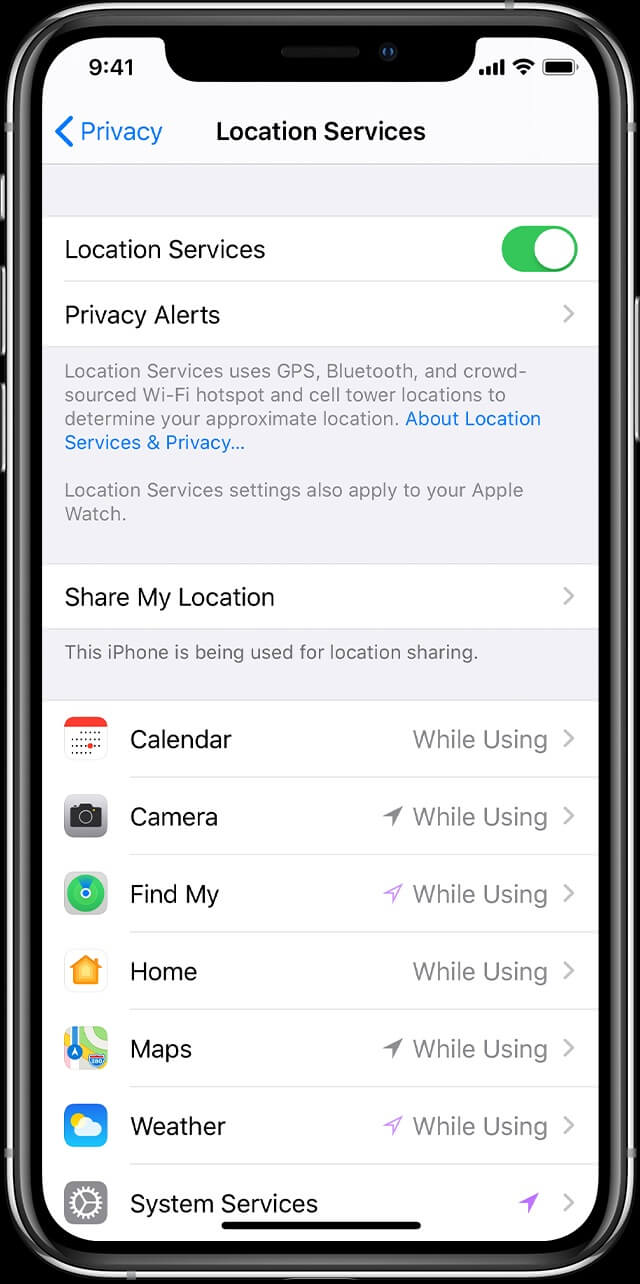
Ó╗ĆÓ║äÓ║▒Ó║öŌĆŗÓ║źÓ║▒Ó║Ü 3ŌĆŗ: Ó║øÓ║▒Ó║Ü iPhone Ó║¦Ó║▒Ó║ÖŌĆŗÓ║ŚÓ║ĄŌĆŗÓ╗üÓ║źÓ║░ŌĆŗÓ╗ĆÓ║¦ŌĆŗÓ║źÓ║▓ŌĆŗ:
Ó║öÓ║▒Ó╗łÓ║ćÓ║ŚÓ║ĄÓ╗łÓ║×Ó║¦Ó║üÓ╗ĆÓ║«Ó║╗Ó║▓Ó╗äÓ║öÓ╗ēÓ║üÓ╗łÓ║▓Ó║¦Ó╗āÓ║ÖÓ╗ĆÓ║½Ó║öÓ║£Ó║╗Ó║ÖÓ║ŚÓ║ĄÓ╗łÓ╗ĆÓ║øÓ║▒Ó║ÖÓ╗äÓ║øÓ╗äÓ║öÓ╗ē, Ó║¦Ó║▒Ó║ÖÓ║ŚÓ║ĄÓ╗üÓ║źÓ║░Ó╗ĆÓ║¦Ó║źÓ║▓Ó║ŚÓ║ĄÓ╗łÓ║ÜÓ╗ŹÓ╗łÓ║¢Ó║ĘÓ║üÓ║ĢÓ╗ēÓ║ŁÓ║ćÓ║ŹÓ║▒Ó║ćÓ╗ĆÓ║«Ó║▒Ó║öÓ╗āÓ║½Ó╗ēÓ╗ĆÓ║üÓ║ĄÓ║öÓ║ÜÓ║▒Ó║ÖÓ║½Ó║▓Ó║ÖÓ║ĄÓ╗ē. Ó║¢Ó╗ēÓ║▓Ó║ŚÓ╗łÓ║▓Ó║ÖÓ╗äÓ║öÓ╗ēÓ║üÓ╗ŹÓ║▓Ó║ÖÓ║╗Ó║öÓ║¦Ó║▒Ó║ÖÓ║ŚÓ║ĄÓ╗üÓ║źÓ║░Ó╗ĆÓ║¦Ó║źÓ║▓Ó║öÓ╗ēÓ║¦Ó║ŹÓ║ĢÓ║╗Ó║ÖÓ╗ĆÓ║ŁÓ║ć, Ó╗āÓ║½Ó╗ēÓ║øÓ╗łÓ║ĮÓ║ÖÓ║üÓ║▓Ó║ÖÓ║ĢÓ║▒Ó╗ēÓ║ćÓ║äÓ╗łÓ║▓Ó╗üÓ║źÓ║░Ó║ĢÓ║▒Ó╗ēÓ║ćÓ╗ĆÓ║øÓ║▒Ó║Ö "Ó║ĢÓ║▒Ó╗ēÓ║ćÓ║äÓ╗łÓ║▓Ó║ŁÓ║▒Ó║öÓ║ĢÓ║░Ó╗éÓ║ÖÓ║ĪÓ║▒Ó║ö" Ó╗āÓ║ÖÓ║üÓ║▓Ó║ÖÓ║ĢÓ║▒Ó╗ēÓ║ćÓ║äÓ╗łÓ║▓Ó║ŚÓ║╗Ó╗łÓ║¦Ó╗äÓ║ø. Ó║½Ó║¦Ó║▒Ó║ćÓ║¦Ó╗łÓ║▓, Ó║ÖÓ║ĄÓ╗ēÓ║łÓ║░Ó╗üÓ║üÓ╗ēÓ╗äÓ║éÓ║ÜÓ║▒Ó║ÖÓ║½Ó║▓Ó╗āÓ║ÖÓ╗ĆÓ║¦Ó║źÓ║▓Ó║ŚÓ║ĄÓ╗łÓ║¬Ó║░Ó║¢Ó║▓Ó║ÖÓ║ŚÓ║ĄÓ╗łÓ║ŖÓ║ŁÓ║üÓ║½Ó║▓Ó╗ĆÓ║×Ó║ĘÓ╗łÓ║ŁÓ║ÖÓ║éÓ║ŁÓ║ćÓ║éÓ╗ēÓ║ŁÓ║ŹÓ║ÜÓ╗ŹÓ╗łÓ║×Ó║╗Ó║Ü.
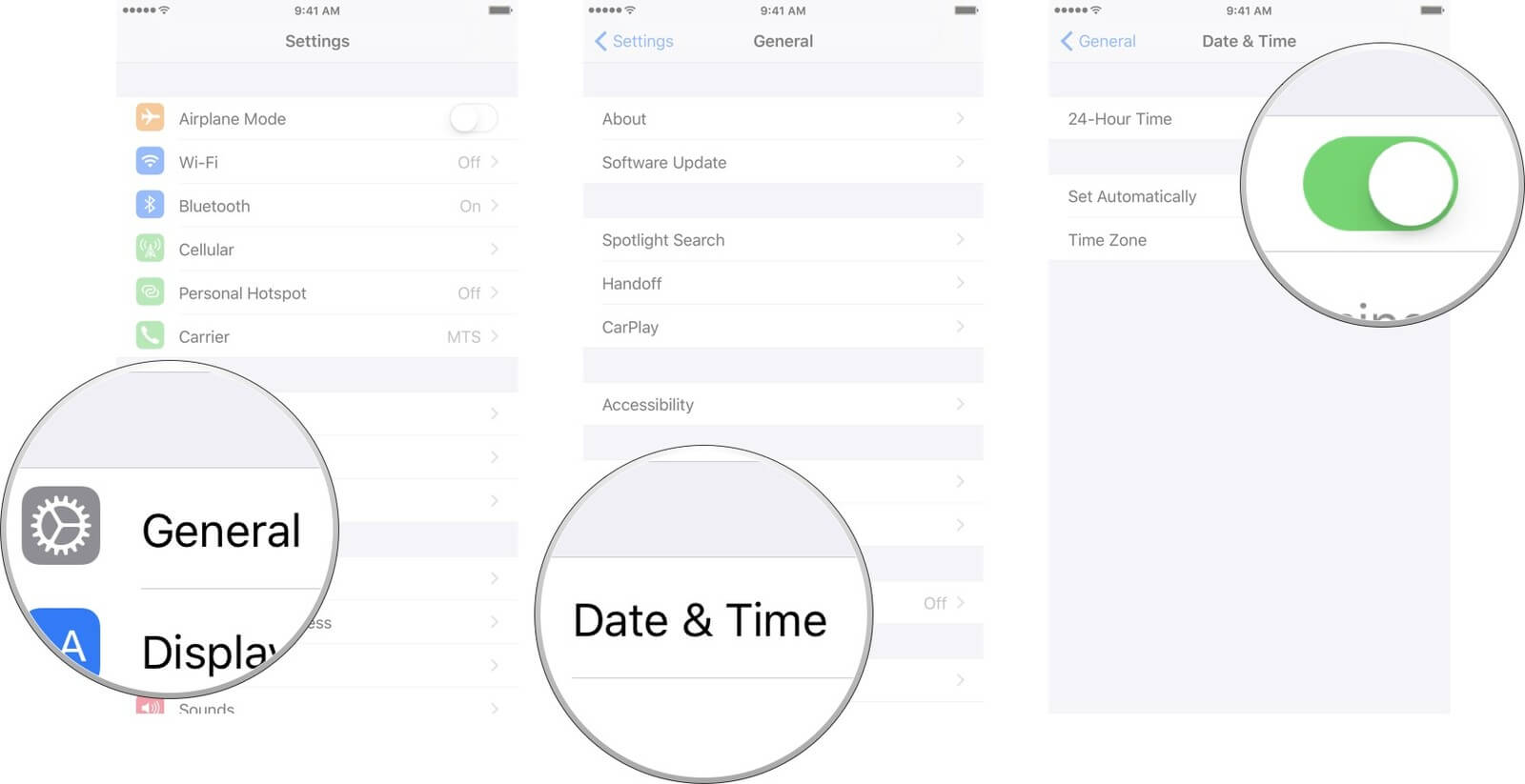
Ó╗ĆÓ║äÓ║▒Ó║öŌĆŗÓ║źÓ║▒Ó║Ü 4ŌĆŗ: Ó║üÓ║¦Ó║öŌĆŗÓ║¬Ó║ŁÓ║ÜŌĆŗÓ║ŁÓ║┤Ó║ÖŌĆŗÓ╗ĆÓ║ĢÓ║ĄŌĆŗÓ╗ĆÓ║ÖÓ║▒Ó║öŌĆŗ:
Ó║üÓ╗łÓ║ŁÓ║ÖÓ║ŚÓ║ĄÓ╗łÓ║ŚÓ╗łÓ║▓Ó║ÖÓ║łÓ║░Ó║¬Ó║░Ó║½Ó║╝Ó║ĖÓ║ÜÓ║¦Ó╗łÓ║▓Ó║ĪÓ║ĄÓ║ÜÓ║▓Ó║ćÓ║óÓ╗łÓ║▓Ó║ćÓ║£Ó║┤Ó║öÓ║×Ó║▓Ó║öÓ║üÓ║▒Ó║ÜÓ╗üÓ║ŁÓ║▒Ó║Ü Find My Friends, Ó║üÓ║░Ó║źÓ║ĖÓ║ÖÓ║▓Ó║üÓ║¦Ó║öÓ╗ĆÓ║ÜÓ║┤Ó╗łÓ║ćÓ║üÓ║▓Ó║ÖÓ╗ĆÓ║ŖÓ║ĘÓ╗łÓ║ŁÓ║ĪÓ║ĢÓ╗ŹÓ╗łÓ║ŁÓ║┤Ó║ÖÓ╗ĆÓ║ĢÓ║ĄÓ╗ĆÓ║ÖÓ║▒Ó║öÓ║éÓ║ŁÓ║ćÓ║ŚÓ╗łÓ║▓Ó║Ö. Ó║ĪÓ║ĄÓ╗éÓ║ŁÓ║üÓ║▓Ó║öÓ║ŚÓ║ĄÓ╗łÓ║¬Ó║░Ó║¢Ó║▓Ó║ÖÓ║ŚÓ║ĄÓ╗łÓ║ÜÓ╗ŹÓ╗łÓ║¬Ó║▓Ó║ĪÓ║▓Ó║öÓ╗āÓ║ŖÓ╗ēÓ╗äÓ║öÓ╗ēÓ╗āÓ║Ö iPhone Ó╗ĆÓ║×Ó║▓Ó║░Ó║¦Ó╗łÓ║▓Ó║ŁÓ║ĖÓ║øÓ║░Ó║üÓ║ŁÓ║ÖÓ║éÓ║ŁÓ║ćÓ║ŚÓ╗łÓ║▓Ó║ÖÓ║ÜÓ╗ŹÓ╗łÓ║ĪÓ║ĄÓ║ŁÓ║┤Ó║ÖÓ╗ĆÓ║ĢÓ║ĄÓ╗ĆÓ║ÖÓ║▒Ó║ö. Ó║źÓ║ŁÓ║ćÓ╗ĆÓ║øÓ║ĄÓ║öÓ║üÓ║▓Ó║ÖÓ║ĢÓ║▒Ó╗ēÓ║ćÓ║äÓ╗łÓ║▓ > Ó║éÓ╗ŹÓ╗ēÓ║ĪÓ║╣Ó║ÖÓ║ĪÓ║ĘÓ║¢Ó║Ę/Wi-Fi Ó╗üÓ║źÓ╗ēÓ║¦Ó╗ĆÓ║øÓ║ĄÓ║ö Ó╗üÓ║źÓ║░Ó║øÓ║┤Ó║öÓ║ĪÓ║▒Ó║Ö. Ó║äÓ║ĮÓ║ćÓ║äÓ║╣Ó╗łÓ║üÓ║▒Ó║ÖÓ║ÖÓ║▒Ó╗ēÓ║Ö, Ó╗āÓ║½Ó╗ēÓ╗üÓ║ÖÓ╗łÓ╗āÓ║łÓ║¦Ó╗łÓ║▓Ó╗ĆÓ║łÓ║╗Ó╗ēÓ║▓Ó║ĪÓ║ĄÓ║äÓ║¦Ó║▓Ó║ĪÓ╗üÓ║«Ó║ćÓ║éÓ║ŁÓ║ćÓ║¬Ó║▒Ó║ÖÓ║ŹÓ║▓Ó║Ö, Ó║ÜÓ╗ŹÓ╗łÓ║¦Ó╗łÓ║▓Ó╗ĆÓ║łÓ║╗Ó╗ēÓ║▓Ó║üÓ╗ŹÓ║▓Ó║źÓ║▒Ó║ćÓ╗ĆÓ║ŖÓ║ĘÓ╗łÓ║ŁÓ║ĪÓ║ĢÓ╗ŹÓ╗łÓ║üÓ║▒Ó║ÜÓ║ŁÓ║┤Ó║ÖÓ╗ĆÓ║ĢÓ║ĄÓ╗ĆÓ║ÖÓ║▒Ó║öÓ║ĪÓ║ĘÓ║¢Ó║Ę Ó║½Ó║╝Ó║ĘÓ╗ĆÓ║äÓ║ĘÓ║ŁÓ║éÓ╗łÓ║▓Ó║Ź Wi-Fi.
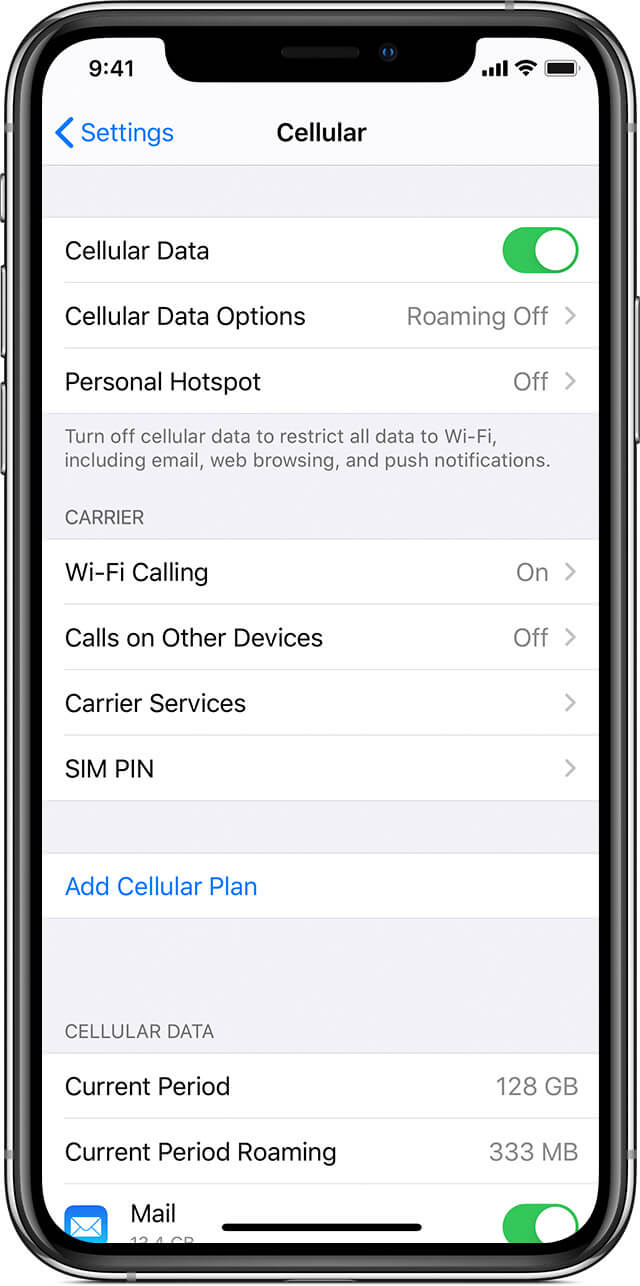
Ó╗ĆÓ║äÓ║▒Ó║öÓ║źÓ║▒Ó║Ü 5: Ó╗ĆÓ║øÓ║ĄÓ║öÓ╗āÓ║ŖÓ╗ēÓ║üÓ║▓Ó║ÖÓ╗üÓ║ÜÓ╗łÓ║ćÓ║øÓ║▒Ó║ÖÓ║¬Ó║░Ó║¢Ó║▓Ó║ÖÓ║ŚÓ║ĄÓ╗łÓ║éÓ║ŁÓ║ćÓ║éÓ╗ēÓ║ŁÓ║Ź:
Ó║äÓ║│Ó╗üÓ║ÖÓ║░Ó║ÖÓ║│Ó║ŁÓ║ĄÓ║üÓ║ŁÓ║▒Ó║ÖÓ╗£Ó║ČÓ╗łÓ║ćÓ║ŚÓ║ĄÓ╗łÓ║ĢÓ╗ēÓ║ŁÓ║ćÓ║źÓ║ŁÓ║ćÓ╗āÓ║ŖÓ╗ēÓ╗ĆÓ║ĪÓ║ĘÓ╗łÓ║ŁÓ║¬Ó║░Ó║¢Ó║▓Ó║ÖÓ║ŚÓ║ĄÓ╗łÓ║éÓ║ŁÓ║ćÓ╗ØÓ║╣Ó╗łÓ╗ĆÓ║łÓ║╗Ó╗ēÓ║▓Ó║ÜÓ╗ŹÓ╗łÓ║¬Ó║▓Ó║ĪÓ║▓Ó║öÓ╗āÓ║ŖÓ╗ēÓ╗äÓ║öÓ╗ēÓ║äÓ║Ę Ó╗āÓ║½Ó╗ēÓ╗üÓ║ÖÓ╗łÓ╗āÓ║łÓ║¦Ó╗łÓ║▓Ó║ŚÓ╗łÓ║▓Ó║ÖÓ╗äÓ║öÓ╗ēÓ╗ĆÓ║øÓ║ĄÓ║öÓ╗āÓ║ŖÓ╗ēÓ║äÓ║ĖÓ║ÖÓ║¬Ó║╗Ó║ĪÓ║ÜÓ║▒Ó║öÓ║üÓ║▓Ó║ÖÓ╗üÓ║ÜÓ╗łÓ║ćÓ║øÓ║▒Ó║ÖÓ║¬Ó║░Ó║¢Ó║▓Ó║ÖÓ║ŚÓ║ĄÓ╗łÓ║éÓ║ŁÓ║ćÓ║éÓ╗ēÓ║ŁÓ║ŹÓ╗üÓ║źÓ╗ēÓ║¦. Ó╗ĆÓ║×Ó║ĘÓ╗łÓ║ŁÓ╗ĆÓ║«Ó║▒Ó║öÓ║¬Ó║┤Ó╗łÓ║ćÓ║ÖÓ║ĄÓ╗ē, Ó║øÓ║░Ó║ĢÓ║┤Ó║ÜÓ║▒Ó║öÓ║ĢÓ║▓Ó║ĪÓ║éÓ║▒Ó╗ēÓ║ÖÓ║ĢÓ║ŁÓ║ÖÓ║éÓ╗ēÓ║▓Ó║ćÓ║źÓ║ĖÓ╗łÓ║ĪÓ║ÖÓ║ĄÓ╗ē:
Ó║éÓ║▒Ó╗ēÓ║ÖŌĆŗÓ║ĢÓ║ŁÓ║ÖŌĆŗÓ║ŚÓ║Ą 1ŌĆŗ: Ó║¬Ó╗ŹÓ║▓ŌĆŗÓ║źÓ║▒Ó║ÜŌĆŗÓ║£Ó║╣Ó╗ēŌĆŗÓ╗āÓ║ŖÓ╗ē iPhoneŌĆŗ: Ó╗äÓ║øŌĆŗÓ║ŚÓ║ĄÓ╗ł "Ó║üÓ║▓Ó║ÖŌĆŗÓ║ĢÓ║▒Ó╗ēÓ║ćŌĆŗÓ║äÓ╗łÓ║▓ŌĆŗ" app Ó╗üÓ║źÓ║░ŌĆŗÓ╗äÓ║øŌĆŗÓ║ŚÓ║ĄÓ╗ł iCloud SettingsŌĆŗ. Ó╗ĆÓ║łÓ║╗Ó╗ēÓ║▓Ó║łÓ║░Ó║×Ó║╗Ó║ÜÓ╗ĆÓ║½Ó║▒Ó║ÖÓ║äÓ║ĖÓ║ÖÓ║¬Ó║╗Ó║ĪÓ║ÜÓ║▒Ó║ö "Ó║ÜÓ╗ŹÓ║źÓ║┤Ó║üÓ║▓Ó║ÖÓ║¬Ó║░Ó║¢Ó║▓Ó║ÖÓ║ŚÓ║ĄÓ╗ł", Ó╗āÓ║½Ó╗ēÓ║äÓ║źÓ║┤Ó║üÓ╗āÓ║¬Ó╗łÓ║ĪÓ║▒Ó║Ö, Ó╗üÓ║źÓ║░Ó╗ĆÓ║ÜÓ║┤Ó╗łÓ║ćÓ║äÓ║ĖÓ║ÖÓ║¬Ó║╗Ó║ĪÓ║ÜÓ║▒Ó║ö "Ó╗üÓ║ÜÓ╗łÓ║ćÓ║øÓ║▒Ó║ÖÓ║¬Ó║░Ó║¢Ó║▓Ó║ÖÓ║ŚÓ║ĄÓ╗łÓ║éÓ║ŁÓ║ćÓ║éÓ╗ēÓ║ŁÓ║Ź".
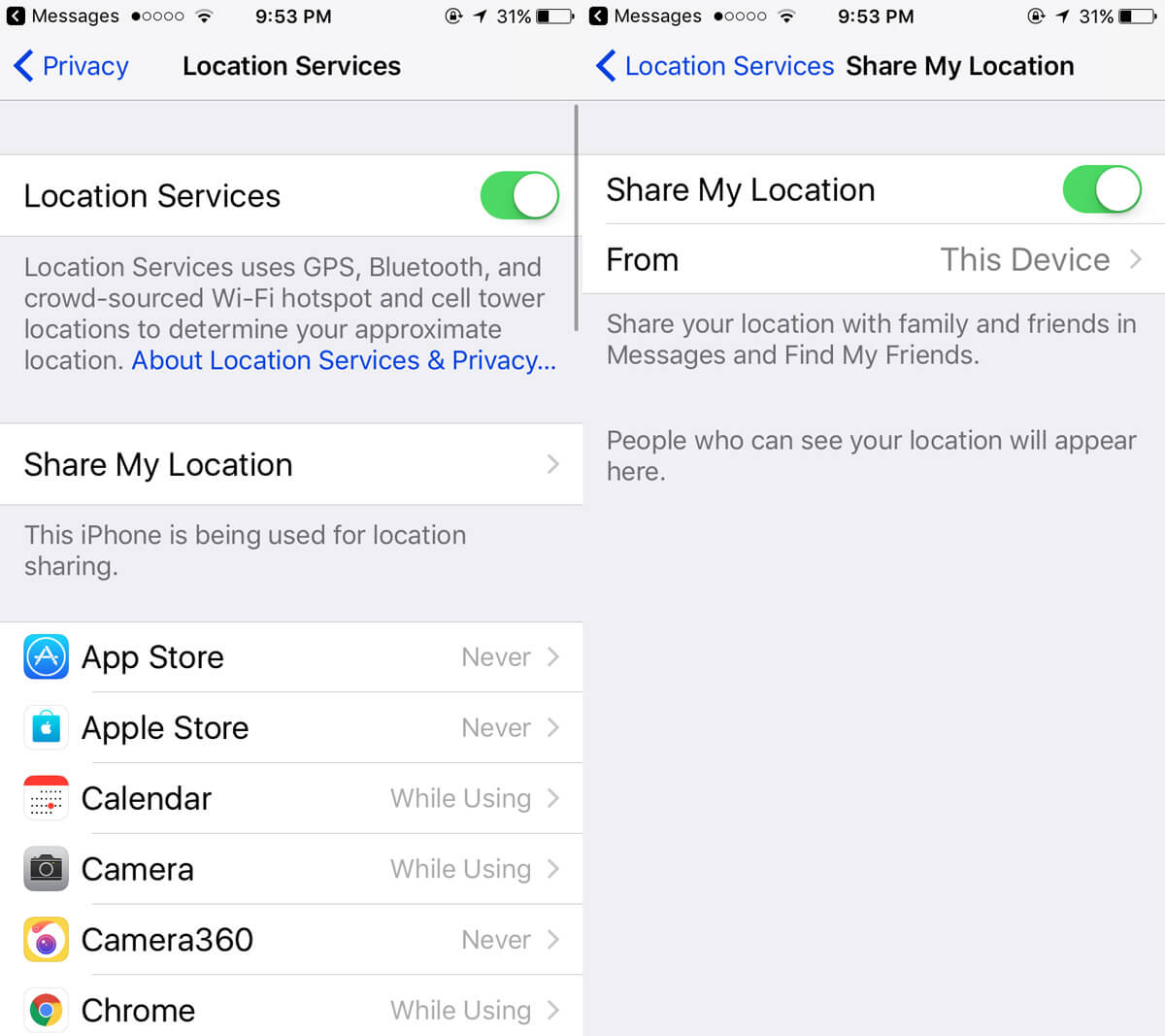
Ó║¬Ó║░Ó║½Ó║╝Ó║▒Ó║ÜÓ║ĢÓ║╗Ó║¦Ó╗ĆÓ║źÓ║ĘÓ║ŁÓ║üÓ╗ĆÓ║×Ó║ĘÓ╗łÓ║ŁÓ╗ĆÓ║øÓ║ĄÓ║öÓ╗āÓ║ŖÓ╗ēÓ║ĪÓ║▒Ó║Ö. Ó╗ĆÓ║ĪÓ║ĘÓ╗łÓ║ŁÓ║äÓ║ĖÓ║ÖÓ║¬Ó║╗Ó║ĪÓ║ÜÓ║▒Ó║öÓ║¢Ó║ĘÓ║üÓ╗ĆÓ║øÓ║ĄÓ║öÓ╗āÓ║ŖÓ╗ē, Ó╗ØÓ║╣Ó╗łÓ║éÓ║ŁÓ║ćÓ╗ĆÓ║łÓ║╗Ó╗ēÓ║▓Ó║łÓ║░Ó╗ĆÓ║½Ó║▒Ó║ÖÓ║¬Ó║░Ó║¢Ó║▓Ó║ÖÓ║ŚÓ║ĄÓ╗łÓ║éÓ║ŁÓ║ćÓ╗ĆÓ║łÓ║╗Ó╗ēÓ║▓, Ó╗üÓ║źÓ║░Ó╗ĆÓ║łÓ║╗Ó╗ēÓ║▓Ó║¬Ó║▓Ó║ĪÓ║▓Ó║öÓ╗ĆÓ║½Ó║▒Ó║ÖÓ║¬Ó║░Ó║¢Ó║▓Ó║ÖÓ║ŚÓ║ĄÓ╗łÓ║éÓ║ŁÓ║ćÓ╗ĆÓ║łÓ║╗Ó╗ēÓ║▓Ó╗äÓ║öÓ╗ē.
Ó║¬Ó╗ŹÓ║▓Ó║źÓ║▒Ó║ÜÓ║£Ó║╣Ó╗ēÓ╗āÓ║ŖÓ╗ē Android, Ó╗äÓ║ø "Ó║üÓ║▓Ó║ÖÓ║ĢÓ║▒Ó╗ēÓ║ćÓ║äÓ╗łÓ║▓" > "Ó║üÓ║▓Ó║ÖÓ║ĢÓ║▒Ó╗ēÓ║ćÓ║äÓ╗łÓ║▓Ó╗ĆÓ║×Ó║ĄÓ╗łÓ║ĪÓ╗ĆÓ║ĢÓ║ĄÓ║Ī" > "Ó║äÓ║¦Ó║▓Ó║ĪÓ╗ĆÓ║øÓ║▒Ó║ÖÓ║¬Ó╗łÓ║¦Ó║ÖÓ║ĢÓ║╗Ó║¦" > "Ó║¬Ó║░Ó║¢Ó║▓Ó║ÖÓ║ŚÓ║ĄÓ╗ł", Ó╗ĆÓ║źÓ║ĘÓ║ŁÓ║üÓ║«Ó║╣Ó║ÜÓ╗üÓ║ÜÓ║ÜÓ║¬Ó║░Ó║¢Ó║▓Ó║ÖÓ║ŚÓ║ĄÓ╗łÓ╗ĆÓ║×Ó║ĘÓ╗łÓ║ŁÓ╗ĆÓ║øÓ║ĄÓ║öÓ╗āÓ║ŖÓ╗ēÓ║ĪÓ║▒Ó║Ö.
Ó╗ĆÓ║äÓ║▒Ó║öŌĆŗÓ║źÓ║▒Ó║Ü 6ŌĆŗ: Restart iPhone Ó║½Ó║╝Ó║ĘŌĆŗÓ╗éÓ║ŚÓ║źÓ║░ŌĆŗÓ║¬Ó║▒Ó║Ü AndroidŌĆŗ:
Ó║äÓ╗ŹÓ║▓Ó╗üÓ║ÖÓ║░Ó║ÖÓ╗ŹÓ║▓Ó║ĢÓ╗ŹÓ╗łÓ╗äÓ║øÓ║ŚÓ║ĄÓ╗łÓ║łÓ║░Ó╗āÓ║ŖÓ╗ēÓ╗ĆÓ║ĪÓ║ĘÓ╗łÓ║Ł Find My Friends Ó╗ĆÓ║¦Ó║╗Ó╗ēÓ║▓Ó║¦Ó╗łÓ║▓Ó║¬Ó║░Ó║¢Ó║▓Ó║ÖÓ║ŚÓ║ĄÓ╗łÓ║ÜÓ╗ŹÓ╗łÓ║¬Ó║▓Ó║ĪÓ║▓Ó║öÓ╗āÓ║ŖÓ╗ēÓ╗äÓ║öÓ╗ēÓ╗üÓ║ĪÓ╗łÓ║ÖÓ║üÓ║▓Ó║ÖÓ║øÓ║┤Ó║öÓ╗ĆÓ║øÓ║ĄÓ║öÓ╗éÓ║ŚÓ║źÓ║░Ó║¬Ó║▒Ó║ÜÓ║éÓ║ŁÓ║ćÓ║ŚÓ╗łÓ║▓Ó║ÖÓ║äÓ║ĘÓ║ÖÓ╗āÓ╗ØÓ╗ł. Ó║¬Ó╗ŹÓ║▓Ó║źÓ║▒Ó║ÜÓ║ŁÓ║ĖÓ║øÓ║░Ó║üÓ║ŁÓ║ÖÓ║¬Ó╗łÓ║¦Ó║ÖÓ╗āÓ║½Ó║ŹÓ╗ł, Ó║¦Ó║┤Ó║ŚÓ║ĄÓ║üÓ║▓Ó║ÖÓ╗üÓ║ĪÓ╗łÓ║ÖÓ║ŚÓ║╗Ó╗łÓ║¦Ó╗äÓ║ø. Ó╗üÓ║ĢÓ╗łÓ║¬Ó╗ŹÓ║▓Ó║źÓ║▒Ó║Ü iPhone X Ó╗üÓ║źÓ║░ 11, Ó║éÓ║▒Ó╗ēÓ║ÖÓ║ĢÓ║ŁÓ║ÖÓ╗üÓ║ĪÓ╗łÓ║ÖÓ╗üÓ║ĢÓ║üÓ║ĢÓ╗łÓ║▓Ó║ćÓ║üÓ║▒Ó║ÖÓ╗ĆÓ║źÓ║▒Ó║üÓ║ÖÓ╗ēÓ║ŁÓ║Ź. Ó║¬Ó╗ŹÓ║▓Ó║źÓ║▒Ó║Ü iPhone Ó║«Ó║ĖÓ╗łÓ║ÖÓ║ŁÓ║ĘÓ╗łÓ║ÖÓ╗å, Ó║üÓ║╗Ó║öÓ║øÓ║ĖÓ╗łÓ║ĪÓ╗ĆÓ║øÓ║ĄÓ║öÓ║øÓ║┤Ó║öÓ╗üÓ║źÓ║░Ó║źÓ╗ŹÓ║¢Ó╗ēÓ║▓Ó║łÓ║╗Ó║ÖÓ║üÓ╗łÓ║¦Ó║▓ slider Ó║øÓ║▓Ó║üÓ║╗Ó║ö. Ó║¬Ó║│Ó║źÓ║▒Ó║Ü iPhone X Ó╗üÓ║źÓ║░ 11, Ó║ŚÓ╗łÓ║▓Ó║ÖŌĆŗÓ║łÓ║░ŌĆŗÓ║ĢÓ╗ēÓ║ŁÓ║ćŌĆŗÓ║¢Ó║ĘŌĆŗÓ║øÓ║ĖÓ╗łÓ║ĪŌĆŗÓ║źÓ║░Ó║öÓ║▒Ó║ÜŌĆŗÓ║¬Ó║ĮÓ║ćŌĆŗÓ╗üÓ║źÓ║░ŌĆŗÓ║øÓ║ĖÓ╗łÓ║ĪŌĆŗÓ╗ĆÓ║øÓ║ĄÓ║öŌĆŗÓ║øÓ║┤Ó║öŌĆŗÓ╗ĆÓ║éÓ║╗Ó╗ēÓ║▓ŌĆŗÓ║üÓ║▒Ó║ÖŌĆŗÓ╗ĆÓ║×Ó║ĘÓ╗łÓ║ŁŌĆŗÓ╗ĆÓ║«Ó║▒Ó║öŌĆŗÓ╗āÓ║½Ó╗ēŌĆŗÓ║ĢÓ║╗Ó║¦ŌĆŗÓ╗ĆÓ║źÓ║ĘÓ╗łÓ║ŁÓ║ÖŌĆŗÓ║øÓ║░Ó║üÓ║╗Ó║öŌĆŗÓ║éÓ║ČÓ╗ēÓ║ÖŌĆŗÓ╗ĆÓ║ŚÓ║┤Ó║ćŌĆŗÓ╗£Ó╗ēÓ║▓ŌĆŗÓ║łÓ╗Ź.
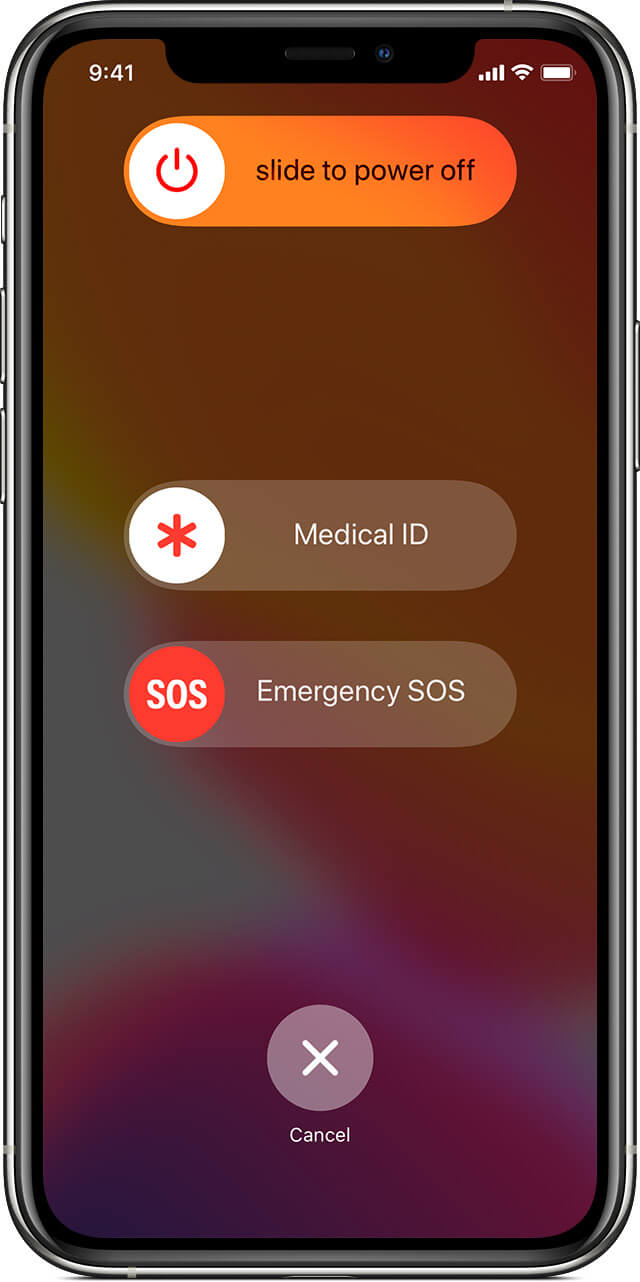
Ó║źÓ║▓Ó║üÓ║ĢÓ║╗Ó║¦Ó╗ĆÓ║źÓ║ĘÓ╗łÓ║ŁÓ║ÖÓ║×Ó║░Ó║źÓ║▒Ó║ćÓ║ćÓ║▓Ó║ÖÓ╗äÓ║øÓ║öÓ╗ēÓ║▓Ó║ÖÓ║éÓ║¦Ó║▓ Ó╗üÓ║źÓ║░Ó║źÓ╗ŹÓ║¢Ó╗ēÓ║▓Ó╗āÓ║½Ó╗ēÓ║ŁÓ║ĖÓ║øÓ║░Ó║üÓ║ŁÓ║ÖÓ║øÓ║┤Ó║öÓ║źÓ║╗Ó║ć. Ó║źÓ╗ŹÓ║¢Ó╗ēÓ║▓Ó║ÖÓ║▓Ó║ŚÓ║ĄÓ║üÓ╗łÓ║ŁÓ║ÖÓ║ŚÓ║ĄÓ╗łÓ║ŚÓ╗łÓ║▓Ó║ÖÓ║łÓ║░Ó║øÓ║┤Ó║öÓ╗ĆÓ║øÓ║ĄÓ║öÓ║ŁÓ║ĖÓ║øÓ║░Ó║üÓ║ŁÓ║ÖÓ║äÓ║ĘÓ║ÖÓ╗āÓ╗ØÓ╗ł, Ó╗üÓ║źÓ║░Ó║½Ó║¦Ó║▒Ó║ćÓ║¦Ó╗łÓ║▓, Ó║äÓ║ĖÓ║ÖÓ║¬Ó║╗Ó║ĪÓ║ÜÓ║▒Ó║öÓ║łÓ║░Ó╗ĆÓ║źÓ║ĄÓ╗łÓ║ĪÓ╗ĆÓ║«Ó║▒Ó║öÓ║¦Ó║ĮÓ║üÓ║ŁÓ║ĄÓ║üÓ║äÓ║▒Ó╗ēÓ║ćÓ║ĢÓ║▓Ó║ĪÓ║øÓ║╗Ó║üÓ║üÓ║░Ó║ĢÓ║┤.
Ó╗ĆÓ║äÓ║▒Ó║öŌĆŗÓ║źÓ║▒Ó║Ü 7ŌĆŗ: Ó║üÓ║¦Ó║öŌĆŗÓ║¬Ó║ŁÓ║ÜŌĆŗÓ║¦Ó╗łÓ║▓ŌĆŗÓ║½Ó║ĪÓ║╣Ó╗łŌĆŗÓ╗ĆÓ║×Ó║ĘÓ╗łÓ║ŁÓ║ÖŌĆŗÓ║éÓ║ŁÓ║ćŌĆŗÓ║ŚÓ╗łÓ║▓Ó║ÖŌĆŗÓ╗äÓ║öÓ╗ēŌĆŗÓ╗ĆÓ║éÓ║╗Ó╗ēÓ║▓ŌĆŗÓ║¬Ó║╣Ó╗łŌĆŗÓ║źÓ║░ŌĆŗÓ║ÜÓ║╗Ó║ÜŌĆŗÓ║ŖÓ║ŁÓ║üŌĆŗÓ║½Ó║▓ŌĆŗÓ║½Ó║ĪÓ║╣Ó╗łŌĆŗÓ╗ĆÓ║×Ó║ĘÓ╗łÓ║ŁÓ║ÖŌĆŗÓ║éÓ║ŁÓ║ćŌĆŗÓ║éÓ╗ēÓ║▓ŌĆŗÓ║×Ó║░ŌĆŗÓ╗ĆÓ║łÓ║╗Ó╗ēÓ║▓ŌĆŗ:
Ó║äÓ║│Ó╗üÓ║ÖÓ║░Ó║ÖÓ║│Ó║ŁÓ║ĄÓ║üÓ║ŁÓ║▒Ó║ÖÓ╗£Ó║ČÓ╗łÓ║ćÓ║ŚÓ║ĄÓ╗łÓ║¬Ó║▓Ó║ĪÓ║▓Ó║öÓ║ŖÓ╗łÓ║¦Ó║ŹÓ╗ĆÓ║łÓ║╗Ó╗ēÓ║▓Ó╗üÓ║üÓ╗ēÓ╗äÓ║éÓ║üÓ║▓Ó║ÖÓ║ŖÓ║ŁÓ║üÓ║½Ó║▓Ó║ŚÓ║ĄÓ╗łÓ║ĢÓ║▒Ó╗ēÓ║ćÓ║éÓ║ŁÓ║ćÓ╗ØÓ║╣Ó╗łÓ║éÓ║ŁÓ║ćÓ║éÓ╗ēÓ║ŁÓ║ŹÓ║ÜÓ╗ŹÓ╗łÓ║×Ó║╗Ó║ÜÓ╗üÓ║ĪÓ╗łÓ║ÖÓ║üÓ║▓Ó║ÖÓ║üÓ║¦Ó║öÓ║¬Ó║ŁÓ║ÜÓ║¦Ó╗łÓ║▓Ó╗ØÓ║╣Ó╗łÓ║éÓ║ŁÓ║ćÓ╗ĆÓ║łÓ║╗Ó╗ēÓ║▓Ó╗äÓ║öÓ╗ēÓ╗ĆÓ║éÓ║╗Ó╗ēÓ║▓Ó║¬Ó║╣Ó╗łÓ║źÓ║░Ó║ÜÓ║╗Ó║ÜÓ╗üÓ║ŁÓ║▒Ó║ÜÓ╗üÓ║źÓ╗ēÓ║¦. Ó║ĪÓ║▒Ó║ÖÓ╗ĆÓ║½Ó║▒Ó║ÖÓ╗äÓ║öÓ╗ēÓ║ŖÓ║▒Ó║öÓ╗ĆÓ║łÓ║ÖÓ║¦Ó╗łÓ║▓Ó║¢Ó╗ēÓ║▓Ó╗ĆÓ║×Ó║ĘÓ╗łÓ║ŁÓ║ÖÓ║éÓ║ŁÓ║ćÓ║ŚÓ╗łÓ║▓Ó║ÖÓ║ÜÓ╗ŹÓ╗łÓ╗äÓ║öÓ╗ēÓ╗ĆÓ║éÓ║╗Ó╗ēÓ║▓Ó║¬Ó║╣Ó╗łÓ║źÓ║░Ó║ÜÓ║╗Ó║Ü, Ó║ŚÓ╗łÓ║▓Ó║ÖÓ║łÓ║░Ó║ÜÓ╗ŹÓ╗łÓ╗ĆÓ║éÓ║╗Ó╗ēÓ║▓Ó╗ĆÓ║¢Ó║┤Ó║ćÓ║¬Ó║░Ó║¢Ó║▓Ó║ÖÓ║ŚÓ║ĄÓ╗łÓ║éÓ║ŁÓ║ćÓ║źÓ║▓Ó║¦.
Ó╗ĆÓ║øÓ║ĄÓ║öÓ╗üÓ║ŁÓ║▒Ó║ÜÓ║ŖÓ║ŁÓ║üÓ║½Ó║▓Ó╗ĆÓ║×Ó║ĘÓ╗łÓ║ŁÓ║Ö, Ó╗ĆÓ║éÓ║╗Ó╗ēÓ║▓Ó║¬Ó║╣Ó╗łÓ║źÓ║░Ó║ÜÓ║╗Ó║ÜÓ║ĪÓ║▒Ó║Ö, Ó╗üÓ║źÓ║░Ó╗ĆÓ║øÓ║ĄÓ║öÓ╗āÓ║ŖÓ╗ēÓ║äÓ║ĖÓ║ÖÓ║¬Ó║╗Ó║ĪÓ║ÜÓ║▒Ó║öÓ║üÓ║▓Ó║ÖÓ╗üÓ║ÜÓ╗łÓ║ćÓ║øÓ║▒Ó║ÖÓ║¬Ó║░Ó║¢Ó║▓Ó║ÖÓ║ŚÓ║ĄÓ╗ł.
Ó╗ĆÓ║äÓ║▒Ó║öŌĆŗÓ║źÓ║▒Ó║Ü 8ŌĆŗ: Ó║ŁÓ║ŁÓ║üŌĆŗÓ║łÓ║▓Ó║ü Find My Friends App Ó╗üÓ║źÓ║░ŌĆŗÓ╗ĆÓ║øÓ║ĄÓ║öŌĆŗÓ║ĪÓ║▒Ó║ÖŌĆŗÓ║ŁÓ║ĄÓ║üŌĆŗÓ╗ĆÓ║ŚÓ║ĘÓ╗łÓ║ŁŌĆŗÓ║½Ó║ÖÓ║ČÓ╗łÓ║ćŌĆŗ:
Ó║äÓ╗ŹÓ║▓Ó╗üÓ║ÖÓ║░Ó║ÖÓ╗ŹÓ║▓Ó║¬Ó║ĖÓ║öÓ║ŚÓ╗ēÓ║▓Ó║ŹÓ╗üÓ║ĢÓ╗łÓ║ÜÓ╗ŹÓ╗łÓ╗üÓ║ĪÓ╗łÓ║ÖÓ║½Ó║ÖÓ╗ēÓ║ŁÓ║ŹÓ║ŚÓ║ĄÓ╗łÓ║ĪÓ║ĄÓ║äÓ║ĖÓ║ÖÓ║äÓ╗łÓ║▓Ó║ŚÓ║ĄÓ╗łÓ║łÓ║░Ó╗āÓ║ŖÓ╗ēÓ╗āÓ║ÖÓ╗ĆÓ║¦Ó║źÓ║▓Ó║ŚÓ║ĄÓ╗łÓ║¬Ó║░Ó║¢Ó║▓Ó║ÖÓ║ŚÓ║ĄÓ╗łÓ║ŖÓ║ŁÓ║üÓ║½Ó║▓Ó╗ĆÓ║×Ó║ĘÓ╗łÓ║ŁÓ║ÖÓ║ÜÓ╗ŹÓ╗łÓ║¬Ó║▓Ó║ĪÓ║▓Ó║öÓ╗āÓ║ŖÓ╗ēÓ╗äÓ║öÓ╗ēÓ╗üÓ║ĪÓ╗łÓ║ÖÓ║üÓ║▓Ó║ÖÓ║ŁÓ║ŁÓ║üÓ║łÓ║▓Ó║üÓ╗üÓ║ŁÓ║▒Ó║ÜÓ║». Ó║ĪÓ║ĄÓ║äÓ║¦Ó║▓Ó║ĪÓ╗ĆÓ║øÓ║▒Ó║ÖÓ╗äÓ║øÓ╗äÓ║öÓ╗ēÓ║ŚÓ║ĄÓ╗łÓ╗ĆÓ║łÓ║╗Ó╗ēÓ║▓Ó╗äÓ║öÓ╗ēÓ║øÓ║░Ó╗ĆÓ║ŖÓ║ĄÓ║ÖÓ║üÓ║▒Ó║ÜÓ║ÜÓ║▒Ó║ÖÓ║½Ó║▓Ó║×Ó║ĮÓ║ćÓ╗üÓ║ĢÓ╗łÓ║ŹÓ╗ēÓ║ŁÓ║ÖÓ║ÜÓ║▒Ó║ÖÓ║½Ó║▓Ó║ŖÓ║╗Ó╗łÓ║¦Ó║äÓ║▓Ó║¦Ó║½Ó║╝Ó║ĘÓ║ÜÓ║▓Ó║ć glitch random. Ó╗āÓ║½Ó╗ēÓ╗üÓ║ÖÓ╗łÓ╗āÓ║łÓ║¦Ó╗łÓ║▓Ó║ŚÓ╗łÓ║▓Ó║ÖÓ║źÓ╗ēÓ║▓Ó║ćÓ║½Ó║ÖÓ╗łÓ║¦Ó║ŹÓ║äÓ║¦Ó║▓Ó║ĪÓ║łÓ╗ŹÓ║▓ cache Ó║üÓ╗łÓ║ŁÓ║ÖÓ║ŚÓ║ĄÓ╗łÓ║łÓ║░Ó╗ĆÓ║øÓ║ĄÓ║ö app Ó║ŁÓ║ĄÓ║üÓ╗ĆÓ║ŚÓ║ĘÓ╗łÓ║ŁÓ║½Ó║ÖÓ║ČÓ╗łÓ║ć. Ó║ĪÓ║▒Ó║ÖÓ║ŁÓ║▓Ó║öÓ║łÓ║░Ó╗üÓ║üÓ╗ēÓ╗äÓ║éÓ║ÜÓ║▒Ó║ÖÓ║½Ó║▓Ó║ŚÓ║▒Ó║ćÓ║½Ó║ĪÓ║╗Ó║ö.
Ó║¬Ó╗łÓ║¦Ó║ÖÓ║éÓ║░Ó║½Ó║ŹÓ║▓Ó║Ź: Ó║éÓ╗ēÓ║ŁÓ║ŹÓ║¬Ó║▓Ó║ĪÓ║▓Ó║öÓ║¬Ó║╗Ó╗łÓ║ćÓ║¬Ó║░Ó║¢Ó║▓Ó║ÖÓ║ŚÓ║ĄÓ╗łÓ║øÓ║ŁÓ║ĪÓ╗éÓ║öÓ║Ź Find Friends Ó╗äÓ║øÓ╗āÓ║½Ó╗ēÓ║äÓ║╗Ó║ÖÓ║ŁÓ║ĘÓ╗łÓ║ÖÓ╗äÓ║öÓ╗ēÓ║ÜÓ╗Ź?
Ó║öÓ╗ēÓ║¦Ó║Ź Dr. Fone - Ó║ŖÓ║ŁÓ║ÜÓ╗üÓ║¦Ó║¬Ó║░Ó║¢Ó║▓Ó║ÖÓ║ŚÓ║ĄÓ╗ł virtual, Ó║ŚÓ╗łÓ║▓Ó║ÖÓ║łÓ║░Ó║¬Ó║▓Ó║ĪÓ║▓Ó║öÓ╗üÓ║ÜÓ╗łÓ║ćÓ║øÓ║▒Ó║Ö Ó║üÓ║▓Ó║ÖÓ║øÓ║ŁÓ║ĪÓ╗üÓ║øÓ║ćÓ║½Ó║╝Ó║ĘÓ║¬Ó║░Ó║¢Ó║▓Ó║ÖÓ║ŚÓ║ĄÓ╗łÓ╗āÓ║öÓ╗åÓ║ŚÓ║ĄÓ╗ł Ó║ŚÓ╗łÓ║▓Ó║ÖÓ║ĢÓ╗ēÓ║ŁÓ║ćÓ║üÓ║▓Ó║ÖÓ║üÓ║▒Ó║ÜÓ║½Ó║ĪÓ║╣Ó╗łÓ╗ĆÓ║×Ó║ĘÓ╗łÓ║ŁÓ║ÖÓ╗üÓ║źÓ║░Ó║äÓ║ŁÓ║ÜÓ║äÓ║╗Ó║¦Ó║éÓ║ŁÓ║ćÓ║ŚÓ╗łÓ║▓Ó║Ö. Ó║äÓ║ĮÓ║ćÓ║äÓ║╣Ó╗łÓ║üÓ║▒Ó║ÖÓ║ÖÓ║ĄÓ╗ē, Ó║ŚÓ╗łÓ║▓Ó║ÖÓ║öÓ║Ż Fone Ó║ŹÓ║▒Ó║ćÓ║łÓ║░Ó╗ĆÓ║źÓ║▒Ó╗łÓ║ćÓ║üÓ║▓Ó║ÖÓ╗ĆÓ║äÓ║ĘÓ╗łÓ║ŁÓ║ÖÓ╗äÓ║½Ó║¦Ó║éÓ║ŁÓ║ćÓ╗ĆÓ║łÓ║╗Ó╗ēÓ║▓Ó╗ĆÓ║×Ó║ĘÓ╗łÓ║ŁÓ║«Ó║▒Ó║ÜÓ║øÓ║░Ó║üÓ║▒Ó║ÖÓ║¦Ó╗łÓ║▓Ó╗ØÓ║╣Ó╗łÓ╗ĆÓ║×Ó║ĘÓ╗łÓ║ŁÓ║Ö Ó╗üÓ║źÓ║░Ó║¬Ó║░Ó║ĪÓ║▓Ó║ŖÓ║┤Ó║üÓ╗āÓ║ÖÓ║äÓ║ŁÓ║ÜÓ║äÓ║╗Ó║¦Ó║éÓ║ŁÓ║ćÓ╗ĆÓ║łÓ║╗Ó╗ēÓ║▓Ó║łÓ║░Ó║ÜÓ╗ŹÓ╗łÓ║×Ó║╗Ó║ÜÓ║¦Ó╗łÓ║▓Ó╗ĆÓ║łÓ║╗Ó╗ēÓ║▓Ó╗üÓ║ÜÓ╗łÓ║ćÓ║øÓ║▒Ó║ÖÓ║¬Ó║░Ó║¢Ó║▓Ó║ÖÓ║ŚÓ║ĄÓ╗łÓ║øÓ║ŁÓ║ĪÓ║üÓ║▒Ó║ÜÓ╗ĆÓ║éÓ║╗Ó║▓Ó╗ĆÓ║łÓ║╗Ó╗ēÓ║▓. Ó║¦Ó║┤ŌĆŗÓ║öÓ║ĄŌĆŗÓ╗éÓ║ŁŌĆŗÓ║éÓ╗ēÓ║▓Ó║ćŌĆŗÓ║źÓ║ĖÓ╗łÓ║ĪŌĆŗÓ║ÖÓ║ĄÓ╗ēŌĆŗÓ║¬Ó║ŁÓ║ÖŌĆŗÓ║ŚÓ╗łÓ║▓Ó║ÖŌĆŗÓ║¦Ó║┤ŌĆŗÓ║ŚÓ║ĄŌĆŗÓ║üÓ║▓Ó║Ö teleport Ó║¬Ó║░ŌĆŗÓ║¢Ó║▓Ó║ÖŌĆŗÓ║ŚÓ║ĄÓ╗ł GPS iPhone Ó║éÓ║ŁÓ║ćŌĆŗÓ║ŚÓ╗łÓ║▓Ó║ÖŌĆŗ, Ó╗üÓ║źÓ║░ŌĆŗÓ║äÓ╗ŹÓ║▓ŌĆŗÓ╗üÓ║ÖÓ║░ŌĆŗÓ║ÖÓ╗ŹÓ║▓ŌĆŗÓ╗üÓ║źÓ║░ tricks Ó╗ĆÓ║×Ó║ĄÓ╗łÓ║ĪŌĆŗÓ╗ĆÓ║ĢÓ║ĄÓ║ĪŌĆŗÓ║¬Ó║▓ŌĆŗÓ║ĪÓ║▓Ó║öŌĆŗÓ╗äÓ║öÓ╗ēŌĆŗÓ║«Ó║▒Ó║ÜŌĆŗÓ║üÓ║▓Ó║ÖŌĆŗÓ║×Ó║╗Ó║ÜŌĆŗÓ╗ĆÓ║½Ó║▒Ó║ÖŌĆŗÓ║óÓ║╣Ó╗łŌĆŗÓ╗āÓ║Ö Wondershare Video Community .
4,039,074 Ó║äÓ║╗Ó║ÖÓ╗äÓ║öÓ╗ēÓ║öÓ║▓Ó║¦Ó╗éÓ║½Ó║╝Ó║öÓ║ĪÓ║▒Ó║Ö
Ó║üÓ║▓Ó║ÖÓ║ÖÓ╗ŹÓ║▓Ó╗āÓ║ŖÓ╗ē dr. Fone Virtual Location, Ó║ÖÓ║ĄÓ╗ēÓ╗üÓ║ĪÓ╗łÓ║ÖÓ║éÓ║▒Ó╗ēÓ║ÖÓ║ĢÓ║ŁÓ║ÖÓ║ŚÓ║ĄÓ╗łÓ║ŚÓ╗łÓ║▓Ó║ÖÓ║łÓ╗ŹÓ║▓Ó╗ĆÓ║øÓ║▒Ó║ÖÓ║ĢÓ╗ēÓ║ŁÓ║ćÓ║øÓ║░Ó║ĢÓ║┤Ó║ÜÓ║▒Ó║öÓ║ĢÓ║▓Ó║Ī:
Ó║éÓ║▒Ó╗ēÓ║ÖŌĆŗÓ║ĢÓ║ŁÓ║ÖŌĆŗÓ║ŚÓ║Ą 1ŌĆŗ: Ó║öÓ║▓Ó║¦ŌĆŗÓ║ÖŌĆŗÓ╗īŌĆŗÓ╗éÓ║½Ó║źÓ║ö app Ó║¬Ó║░ŌĆŗÓ║¢Ó║▓Ó║ÖŌĆŗÓ║ŚÓ║ĄÓ╗ł virtual Ó║¬Ó╗ŹÓ║▓ŌĆŗÓ║źÓ║▒Ó║ÜŌĆŗÓ║ŚÓ║▒Ó║ć iOS Ó╗üÓ║źÓ║░ Android Ó╗üÓ║źÓ║░ŌĆŗÓ║ĢÓ║┤Ó║öŌĆŗÓ║ĢÓ║▒Ó╗ēÓ║ćŌĆŗÓ║ĪÓ║▒Ó║ÖŌĆŗÓ╗āÓ║ÖŌĆŗÓ║źÓ║░ŌĆŗÓ║ÜÓ║╗Ó║ÜŌĆŗÓ║éÓ║ŁÓ║ćŌĆŗÓ║ŚÓ╗łÓ║▓Ó║ÖŌĆŗÓ║źÓ║░ŌĆŗÓ║ĪÓ║▒Ó║öŌĆŗÓ║źÓ║░ŌĆŗÓ║¦Ó║▒Ó║ćŌĆŗ. Ó║½Ó║╝Ó║▒Ó║ćŌĆŗÓ║łÓ║▓Ó║üŌĆŗÓ║ÖÓ║▒Ó╗ēÓ║ÖŌĆŗ, Ó╗ĆÓ║øÓ║ĄÓ║ö app Ó╗üÓ║źÓ║░ŌĆŗÓ╗ĆÓ║źÓ║ĘÓ║ŁÓ║ü "Virtual LocationŌĆŗ" Ó║ŚÓ║▓Ó║ćŌĆŗÓ╗ĆÓ║źÓ║ĘÓ║ŁÓ║üŌĆŗÓ║łÓ║▓Ó║üŌĆŗÓ║ŖÓ║ĖÓ║öŌĆŗÓ╗ĆÓ║äÓ║ĘÓ╗łÓ║ŁÓ║ćŌĆŗÓ║ĪÓ║ĘŌĆŗ.
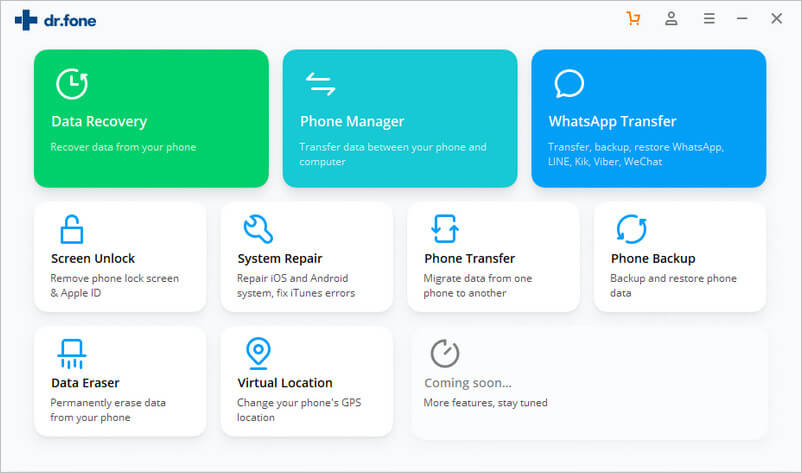
Ó║éÓ║▒Ó╗ēÓ║ÖÓ║ĢÓ║ŁÓ║ÖÓ║ŚÓ║Ą 2: Ó║éÓ║▒Ó╗ēÓ║ÖÓ║ĢÓ║ŁÓ║ÖÓ║ĢÓ╗ŹÓ╗łÓ╗äÓ║øÓ╗üÓ║ĪÓ╗łÓ║ÖÓ║üÓ║▓Ó║ÖÓ║ĢÓ║▒Ó╗ēÓ║ćÓ║äÓ╗łÓ║▓Ó║üÓ║▓Ó║ÖÓ╗ĆÓ║ŖÓ║ĘÓ╗łÓ║ŁÓ║ĪÓ║ĢÓ╗ŹÓ╗łÓ║éÓ║ŁÓ║ćÓ╗éÓ║ŚÓ║źÓ║░Ó║¬Ó║▒Ó║Ü. Ó╗ĆÓ║ŖÓ║ĘÓ╗łÓ║ŁÓ║ĪÓ║ĢÓ╗ŹÓ╗ł iPhone Ó║éÓ║ŁÓ║ćÓ║ŚÓ╗łÓ║▓Ó║ÖÓ╗üÓ║źÓ║░Ó║äÓ║źÓ║┤Ó║üÓ╗āÓ║¬Ó╗łÓ║øÓ║ĖÓ╗łÓ║Ī "Ó╗ĆÓ║źÓ║ĄÓ╗łÓ║ĪÓ║ĢÓ║╗Ó╗ēÓ║Ö". Ó╗āÓ║ÖÓ║øÓ║▒Ó║öÓ║łÓ║ĖÓ║ÜÓ║▒Ó║Ö, Ó║üÓ║¦Ó║öÓ║×Ó║╗Ó║ÜÓ║¬Ó║░Ó║¢Ó║▓Ó║ÖÓ║ŚÓ║ĄÓ╗łÓ║ĢÓ║╗Ó║¦Ó║łÓ║┤Ó║ćÓ║éÓ║ŁÓ║ćÓ║ŚÓ╗łÓ║▓Ó║ÖÓ╗éÓ║öÓ║ŹÓ║üÓ║▓Ó║ÖÓ║äÓ║źÓ║┤Ó║üÓ╗āÓ║¬Ó╗łÓ╗äÓ║ŁÓ║äÓ║ŁÓ║Ö "Center On".
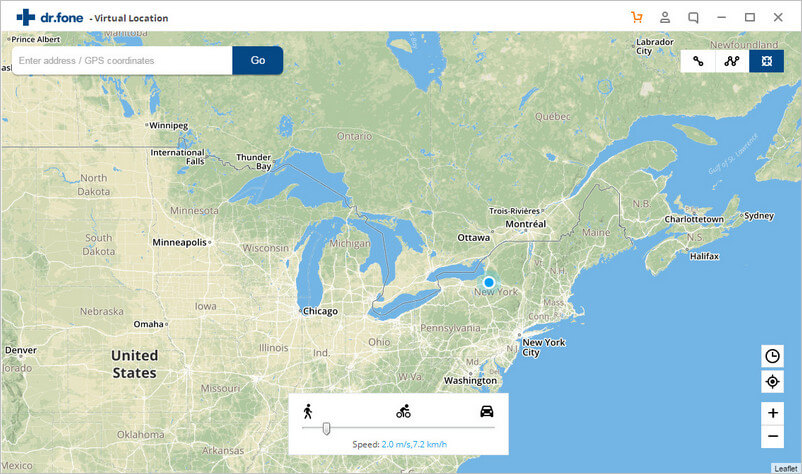
Ó║éÓ║▒Ó╗ēÓ║ÖŌĆŗÓ║ĢÓ║ŁÓ║ÖŌĆŗÓ║ŚÓ║Ą 3ŌĆŗ: Ó╗āÓ║ÖŌĆŗÓ║øÓ║▒Ó║öŌĆŗÓ║łÓ║ĖŌĆŗÓ║ÜÓ║▒Ó║ÖŌĆŗÓ╗äÓ║øŌĆŗÓ║ŚÓ║ĄÓ╗łŌĆŗÓ║øÓ╗łÓ║ŁÓ║ćŌĆŗÓ║ŖÓ║ŁÓ║üŌĆŗÓ║½Ó║▓ŌĆŗÓ╗üÓ║źÓ║░ŌĆŗÓ║×Ó║┤Ó║ĪŌĆŗÓ║¬Ó║░ŌĆŗÓ║¢Ó║▓Ó║ÖŌĆŗÓ║ŚÓ║ĄÓ╗łŌĆŗÓ║ŚÓ║ĄÓ╗łŌĆŗÓ║ŚÓ╗łÓ║▓Ó║ÖŌĆŗÓ║ĢÓ╗ēÓ║ŁÓ║ćŌĆŗÓ║üÓ║▓Ó║ÖŌĆŗÓ║ŚÓ║ĄÓ╗łŌĆŗÓ║łÓ║░ŌĆŗÓ║¬Ó║░ŌĆŗÓ║½Ó║╝Ó║▒Ó║ÜŌĆŗÓ║üÓ║▒Ó║ÜŌĆŗÓ║¬Ó║░ŌĆŗÓ║¢Ó║▓Ó║ÖŌĆŗÓ║ŚÓ║ĄÓ╗łŌĆŗÓ║ĢÓ║╗Ó║¦ŌĆŗÓ║łÓ║┤Ó║ćŌĆŗÓ║éÓ║ŁÓ║ćŌĆŗÓ║ŚÓ╗łÓ║▓Ó║ÖŌĆŗ. Ó╗ĆÓ║ĪÓ║ĘÓ╗łÓ║ŁÓ║¬Ó║░Ó║¢Ó║▓Ó║ÖÓ║ŚÓ║ĄÓ╗łÓ╗äÓ║öÓ╗ēÓ║«Ó║▒Ó║ÜÓ║üÓ║▓Ó║ÖÓ║üÓ║¦Ó║öÓ║×Ó║╗Ó║Ü, Ó╗āÓ║½Ó╗ēÓ║äÓ║źÓ║┤Ó║üÓ╗āÓ║¬Ó╗ł "Ó║ŹÓ╗ēÓ║▓Ó║ŹÓ║ŚÓ║ĄÓ╗łÓ║ÖÓ║ĄÓ╗ē" Ó║ŚÓ║▓Ó║ćÓ╗ĆÓ║źÓ║ĘÓ║ŁÓ║ü, Ó╗üÓ║źÓ║░Ó║¬Ó║░Ó║¢Ó║▓Ó║ÖÓ║ŚÓ║ĄÓ╗łÓ║éÓ║ŁÓ║ć iPhone Ó║½Ó║╝Ó║ĘÓ╗éÓ║ŚÓ║źÓ║░Ó║¬Ó║▒Ó║Ü Android Ó║éÓ║ŁÓ║ćÓ║ŚÓ╗łÓ║▓Ó║ÖÓ║łÓ║░Ó║øÓ╗łÓ║ĮÓ║ÖÓ╗ĆÓ║øÓ║▒Ó║ÖÓ║½Ó║ÖÓ║ČÓ╗łÓ║ćÓ║ŚÓ║ĄÓ╗łÓ║ŚÓ╗łÓ║▓Ó║ÖÓ║źÓ║░Ó║ÜÓ║ĖÓ╗äÓ║¦Ó╗ē.
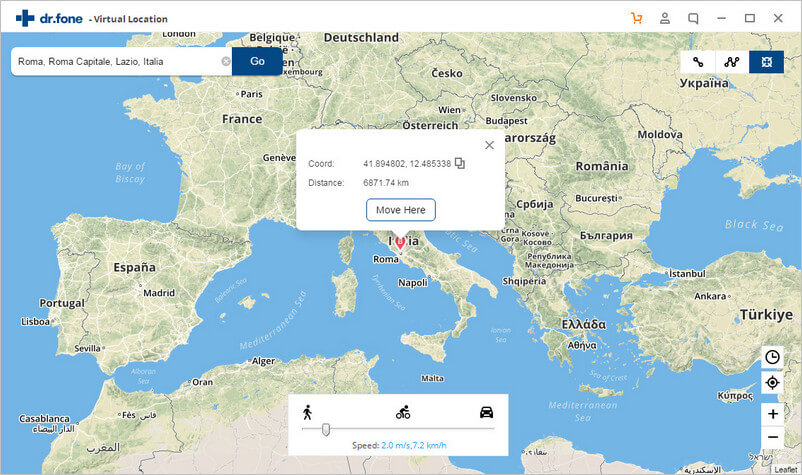
Ó║öÓ║▒Ó╗łÓ║ćÓ║ŚÓ║ĄÓ╗łÓ╗ĆÓ║łÓ║╗Ó╗ēÓ║▓Ó║¬Ó║▓Ó║ĪÓ║▓Ó║öÓ╗ĆÓ║½Ó║▒Ó║ÖÓ╗äÓ║öÓ╗ē, Ó╗ĆÓ║ĪÓ║ĘÓ╗łÓ║ŁÓ╗ĆÓ║łÓ║╗Ó╗ēÓ║▓Ó║ĪÓ║Ą Ó║öÓ║Ż. Ó║ŖÓ║ŁÓ║ÜŌĆŗÓ╗üÓ║¦ Fone Virtual LocationŌĆŗ, Ó║ŚÓ╗łÓ║▓Ó║ÖŌĆŗÓ║¬Ó║▓ŌĆŗÓ║ĪÓ║▓Ó║öŌĆŗÓ╗üÓ║ÜÓ╗łÓ║ćŌĆŗÓ║øÓ║▒Ó║ÖŌĆŗÓ║¬Ó║░ŌĆŗÓ║¢Ó║▓Ó║ÖŌĆŗÓ║ŚÓ║ĄÓ╗łŌĆŗÓ╗āÓ║öŌĆŗÓ║½Ó║ÖÓ║ČÓ╗łÓ║ćŌĆŗÓ║×Ó║ĮÓ║ćŌĆŗÓ╗üÓ║ĢÓ╗łŌĆŗÓ║äÓ║źÓ║┤Ó║üŌĆŗÓ║½Ó║ÖÓ║ČÓ╗łÓ║ćŌĆŗ. Ó╗üÓ║źÓ║░Ó╗ĆÓ║ÜÓ║┤Ó╗łÓ║ćÓ║äÓ║ĘÓ║¦Ó╗łÓ║▓Ó╗üÓ║ŁÓ║▒Ó║Ü Find My Friends Ó║éÓ║ŁÓ║ćÓ║ŚÓ╗łÓ║▓Ó║ÖÓ╗ĆÓ║«Ó║▒Ó║öÓ║¦Ó║ĮÓ║üÓ╗äÓ║öÓ╗ēÓ║öÓ║Ą.
Ó║¬Ó║░Ó║½Ó║╝Ó║ĖÓ║Ü:
Ó║½Ó║¦Ó║▒Ó║ćÓ╗ĆÓ║øÓ║▒Ó║ÖÓ║óÓ╗łÓ║▓Ó║ćÓ║ŹÓ║┤Ó╗łÓ║ćÓ║¦Ó╗łÓ║▓, Ó║ĢÓ║ŁÓ║ÖÓ║ÖÓ║ĄÓ╗ēÓ╗ĆÓ║łÓ║╗Ó╗ēÓ║▓Ó║«Ó║╣Ó╗ēÓ║½Ó║╝Ó║▓Ó║ŹÓ║¦Ó║┤Ó║ŚÓ║ĄÓ║ŚÓ║ĄÓ╗łÓ║łÓ║░Ó╗üÓ║üÓ╗ēÓ╗äÓ║éÓ║¬Ó║░Ó║¢Ó║▓Ó║ÖÓ║ŚÓ║ĄÓ╗łÓ║ŖÓ║ŁÓ║üÓ║½Ó║▓Ó╗ĆÓ║×Ó║ĘÓ╗łÓ║ŁÓ║ÖÓ║ÜÓ╗ŹÓ╗łÓ║¬Ó║▓Ó║ĪÓ║▓Ó║öÓ╗āÓ║ŖÓ╗ēÓ╗äÓ║öÓ╗ē. Ó╗āÓ║ÖÓ║äÓ║╣Ó╗łÓ║ĪÓ║ĘÓ║ÖÓ║ĄÓ╗ē, Ó║×Ó║¦Ó║üÓ╗ĆÓ║«Ó║╗Ó║▓Ó╗äÓ║öÓ╗ēÓ║«Ó║ĮÓ║ÖÓ║«Ó║╣Ó╗ēÓ║äÓ╗ŹÓ║▓Ó╗üÓ║ÖÓ║░Ó║ÖÓ╗ŹÓ║▓Ó║ŚÓ║▒Ó║ćÓ║½Ó║ĪÓ║╗Ó║öÓ╗ĆÓ║½Ó║╝Ó║╗Ó╗łÓ║▓Ó║ÖÓ║ĄÓ╗ēÓ╗ĆÓ║×Ó║ĘÓ╗łÓ║ŁÓ║ćÓ╗łÓ║▓Ó║ŹÓ║¬Ó╗ŹÓ║▓Ó║źÓ║▒Ó║ÜÓ║£Ó║╣Ó╗ēÓ╗āÓ║ŖÓ╗ē iPhone Ó╗āÓ║ÖÓ║üÓ║▓Ó║ÖÓ╗üÓ║üÓ╗ēÓ╗äÓ║éÓ║ÜÓ║▒Ó║ÖÓ║½Ó║▓Ó║üÓ║▒Ó║ÜÓ╗üÓ║ŁÓ║▒Ó║ÜÓ║» Find Friends. Ó║üÓ║¦Ó║öÓ╗ĆÓ║ÜÓ║┤Ó╗łÓ║ćÓ║äÓ╗ŹÓ║▓Ó╗üÓ║ÖÓ║░Ó║ÖÓ╗ŹÓ║▓Ó║ŚÓ║▒Ó║ćÓ║½Ó║ĪÓ║╗Ó║öÓ║óÓ╗łÓ║▓Ó║ćÓ║źÓ║░Ó║ĪÓ║▒Ó║öÓ║źÓ║░Ó║¦Ó║▒Ó║ćÓ╗üÓ║źÓ║░Ó║øÓ║░Ó║ĢÓ║┤Ó║ÜÓ║▒Ó║öÓ║ĪÓ║▒Ó║ÖÓ║ŚÓ║ĖÓ║üÓ║äÓ║▒Ó╗ēÓ║ćÓ║ŚÓ║ĄÓ╗łÓ║ŚÓ╗łÓ║▓Ó║ÖÓ║øÓ║░Ó╗ĆÓ║ŖÓ║ĄÓ║ÖÓ║üÓ║▒Ó║ÜÓ║ÜÓ║▒Ó║ÖÓ║½Ó║▓Ó╗üÓ║ÜÓ║ÜÓ║ÖÓ║ĄÓ╗ē.
Ó╗ĆÓ║łÓ║╗Ó╗ēÓ║▓Ó║ŁÓ║▓Ó║öÓ║łÓ║░Ó║ĪÓ║▒Ó║üÓ║äÓ║ĘÓ║üÓ║▒Ó║Ö
Ó║¬Ó║░Ó║¢Ó║▓Ó║ÖÓ║ŚÓ║ĄÓ╗łÓ║¬Ó║░Ó╗ĆÓ╗ØÓ║ĘÓ║ŁÓ║Ö
- GPS Ó║øÓ║ŁÓ║ĪÓ╗āÓ║ÖÓ║¬Ó║ĘÓ╗łÓ║¬Ó║▒Ó║ćÓ║äÓ║╗Ó║Ī
- Ó║¬Ó║░Ó║¢Ó║▓Ó║ÖÓ║ŚÓ║ĄÓ╗ł Whatsapp Ó║øÓ║ŁÓ║Ī
- GPS mSpy Ó║øÓ║ŁÓ║Ī
- Ó║øÓ╗łÓ║ĮÓ║ÖÓ║¬Ó║░Ó║¢Ó║▓Ó║ÖÓ║ŚÓ║ĄÓ╗łÓ║ŚÓ║ĖÓ║źÓ║░Ó║üÓ║┤Ó║ö Instagram
- Ó║üÓ╗ŹÓ║▓Ó║ÖÓ║╗Ó║öÓ║¬Ó║░Ó║¢Ó║▓Ó║ÖÓ║ŚÓ║ĄÓ╗łÓ║¦Ó║ĮÓ║üÓ║ŚÓ║ĄÓ╗łÓ║ĢÓ╗ēÓ║ŁÓ║ćÓ║üÓ║▓Ó║ÖÓ╗āÓ║Ö LinkedIn
- GPS Grindr Ó║øÓ║ŁÓ║Ī
- Tinder GPS Ó║øÓ║ŁÓ║Ī
- GPS Snapchat Ó║øÓ║ŁÓ║Ī
- Ó║øÓ╗łÓ║ĮÓ║ÖÓ║×Ó║▓Ó║üÓ║×Ó║ĘÓ╗ēÓ║Ö/Ó║øÓ║░Ó╗ĆÓ║ŚÓ║ö Instagram
- Ó║¬Ó║░Ó║¢Ó║▓Ó║ÖÓ║ŚÓ║ĄÓ╗łÓ║øÓ║ŁÓ║Ī is on Facebook
- Ó║øÓ╗łÓ║ĮÓ║ÖÓ║¬Ó║░Ó║¢Ó║▓Ó║ÖÓ║ŚÓ║ĄÓ╗łÓ╗āÓ║Ö Hinge
- Ó║øÓ╗łÓ║ĮÓ║Ö/Ó╗ĆÓ║×Ó║ĄÓ╗łÓ║ĪÓ║ĢÓ║╗Ó║¦Ó║üÓ║ŁÓ║ćÓ║¬Ó║░Ó║¢Ó║▓Ó║ÖÓ║ŚÓ║ĄÓ╗łÓ╗āÓ║Ö Snapchat
- GPS Ó║øÓ║ŁÓ║ĪÓ║óÓ║╣Ó╗łÓ╗āÓ║ÖÓ╗ĆÓ║üÓ║Ī
- Flg Pokemon go
- Pokemon go joystick Ó╗āÓ║Ö android Ó║ÜÓ╗ŹÓ╗łÓ║ĪÓ║ĄÓ║«Ó║▓Ó║ü
- Ó║¤Ó║▒Ó║üÓ╗äÓ║éÓ╗łÓ╗āÓ║Ö pokemon go Ó╗éÓ║öÓ║ŹÓ║ÜÓ╗ŹÓ╗łÓ║ĪÓ║ĄÓ║üÓ║▓Ó║ÖÓ║ŹÓ╗łÓ║▓Ó║ć
- GPS Ó║øÓ║ŁÓ║ĪÓ╗āÓ║Ö pokemon go
- Ó║üÓ║▓Ó║ÖÓ║½Ó║╝Ó║ŁÓ║üÓ║źÓ║¦Ó║ć pokemon Ó╗äÓ║øÓ║óÓ║╣Ó╗łÓ╗āÓ║Ö Android
- Ó╗üÓ║ŁÓ║▒Ó║Ü Harry Potter
- GPS Ó║øÓ║ŁÓ║ĪÓ╗āÓ║Ö Android
- GPS Ó║øÓ║ŁÓ║ĪÓ╗āÓ║Ö Android
- GPS Ó║øÓ║ŁÓ║ĪÓ╗āÓ║Ö Android Ó╗éÓ║öÓ║ŹÓ║ÜÓ╗ŹÓ╗łÓ║ĪÓ║ĄÓ║üÓ║▓Ó║ÖÓ║øÓ║╗Ó╗łÓ║ćÓ║«Ó║▓Ó║üÓ║ŁÓ║ŁÓ║üÓ║ĢÓ║▓Ó║Ī
- Ó║üÓ║▓Ó║ÖÓ║øÓ╗łÓ║ĮÓ║ÖÓ╗üÓ║øÓ║ćÓ║¬Ó║░Ó║¢Ó║▓Ó║ÖÓ║ŚÓ║ĄÓ╗ł Google
- Spoof Android GPS Ó╗éÓ║öÓ║ŹÓ║ÜÓ╗ŹÓ╗łÓ║ĪÓ║ĄÓ║üÓ║▓Ó║Ö Jailbreak
- Ó║øÓ╗łÓ║ĮÓ║ÖÓ║¬Ó║░Ó║¢Ó║▓Ó║ÖÓ║ŚÓ║ĄÓ╗łÓ║ŁÓ║ĖÓ║øÓ║░Ó║üÓ║ŁÓ║Ö iOS




Alice MJ
Ó║×Ó║░Ó║ÖÓ║▒Ó║üÓ║ćÓ║▓Ó║ÖÓ║ÜÓ║▒Ó║ÖÓ║ÖÓ║▓Ó║ŚÓ║┤Ó║üÓ║▓Ó║Ö